

© 2007 Samsung Electronics Co., Ltd. Всі права захищені.
Цей посібник користувача призначено виключно для інформаційних цілей. Відомості, що в ньому містяться, можуть бути змінені без попередження.
Компанія Samsung Electronics не несе відповідальності за зміни, як прямі, так і опосередковані, що є наслідком використання цього посібника або
пов’язані з таким використанням.
• ML-3470D та ML-3471ND — найменування моделей принтерів компанії
• Samsung та емблема Samsung є товарними знаками компанії Samsung Electronics Co., Ltd.
•IBM та IBM PC є товарними знаками корпорації International Business Machines.
•PCL та PCL 6 є товарними знаками компанії Hewlett-Packard.
• Microsoft, Windows та Windows Vista є товарними знаками або зареєстрованими товарними знаками корпорації Microsoft.
•PostScript 3 є товарним знаком компанії Adobe System, Inc.
•UFST® та MicroType™ є зареєстрованими товарними знаками підрозділу Agfa корпорації Bayer Corp.
• TrueType, LaserWriter і Macintosh є товарними знаками компанії Apple Computer, Inc.
• Інші назви серій або виробів
є товарними знаками відповідних компаній та організацій.
Samsung Electronics Co., Ltd.
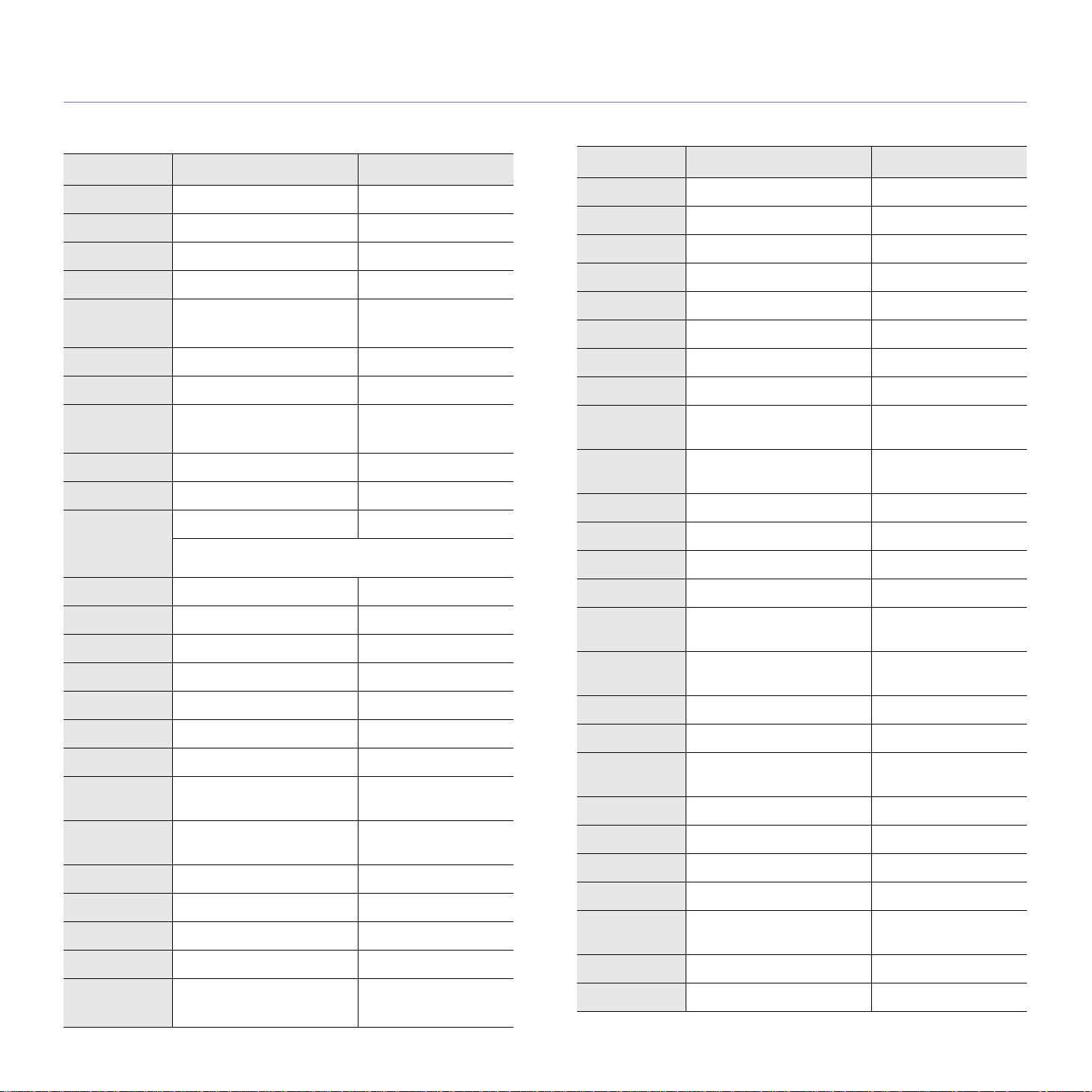
contact SAMSUNG worldwide
If you have any comments or questions regarding Samsung products, contact the Samsung customer care center.
COUNTRY CUSTOMER CARE CENTER WEB SITE
ARGENTINE 0800-333-3733 www.samsung.com/ar
AUSTRALIA 1300 362 603 www.samsung.com
AUSTRIA
BELGIUM 0032 (0)2 201 24 18 www.samsung.com/be
BRAZIL 0800-124-421
CANADA 1-800-SAMSUNG (726-7864) www.samsung.com/ca
CHILE 800-SAMSUNG (726-7864 ) www.samsung.com/cl
CHINA 800-810-5858
COLOMBIA 01-8000-112-112 www.samsung.com/co
COSTA RICA 0-800-507-7267 www.samsung.com/latin
CZECH
REPUBLIC
DENMARK 70 70 19 70 www.samsung.com/dk
0800-SAMSUNG (726-7864)
4004-0000
010- 6475 1880
844 000 844 www.samsung.com/cz
Distributor pro Českou republiku : Samsung Zrt., česka
organizační složka Vyskočilova 4, 14000 Praha 4
www.samsung.com/at
www.samsung.com
www.samsung.com.cn
COUNTRY CUSTOMER CARE CENTER WEB SITE
INDONESIA 0800-112-8888 www.samsung.com
ITALIA 800-SAMSUNG (726-7864) www.samsung.com
JAMAICA 1-800-234-7267 www.samsung.com/latin
JAPAN 0120-327-527 www.samsung.com/jp
LATVIA 800-7267 www.samsung.com/lv
LITHUANIA 8-800-77777 www.s amsung.com/lt
LUXEMBURG 0035 (0)2 261 03 710 www.samsung.com/be
MALAYSIA 1800-88-9999 www.samsung.com/my
MEXICO 01-800-SAMSUNG (726-
7864)
NETHERLANDS
NEW ZEALAND
NICARAGUA 00-1800-5077267
NORWAY 815-56 480 www.samsung.com/no
PANAMA 800-7267 www.samsung.com/latin
0900-SAMSUNG (726-7864 €
0,10/Min)
0800SAMSUNG (726-7864) www.samsung.com/nz
www.samsung.com
www.samsung.com/nl
ECUADOR 1-800-10-7267 www.samsung.com/latin
EL SAL VADOR 800-6225 www.sam s u ng .c om/ lat in
ESTONIA 800-7267 www.s amsung.ee
KAZAHSTAN 8-10-800-500-55-500 www.samsung.kz
KYRGYZSTAN
FINLAND 030-6227 515 www.samsung.com/fi
FRANCE 3260 SAMSUNG 08 25 08 65
GERMANY 01805 - SAMSUNG (726-
GUATEMALA 1-800-299-0013 www.samsung.com/latin
HONDURAS 800-7919267
HONG KONG 3698-4698 www.samsung.com/hk
HUNGARY 06-80-SAMSUNG (726-7864) www.samsung.com
INDIA 3030 8282
00-800-500-55-500
www.samsung.com
65 (€ 0,15/min)
www.samsung.com
7864 (€ 0,14/Min)
www.samsung.com
1800 110011
PHILIPPINES 1800-10-SAMSUNG (726-
7864)
POLAND 0 801 801 881
022-607-93-33
PORTUGAL 80820-SAMSUNG (726-7864) www.samsung.com/pt
PUERTO RICO 1-800-682-3180 www.samsung.com/latin
REP.
DOMINICA
EIRE 0818 717 100 www.samsung.com/ie
RUSSIA 8-800-555-55-55 www.samsung.com
SINGAPORE 1800-SAMSUNG (726-7864) www.samsung.com/sg
SLOVAKIA 0800-SAMSUNG (726-7864) www.samsung.com/sk
SOUTH
AFRICA
SPAIN 902 10 11 30 www.samsung.com
SWEDEN 0771-400 200 www.samsung.com/se
1-800-751-2676 www.samsung.com/latin
0860-SAMSUNG (726-7864 ) www.samsung.com
www.samsung.com/ph
www.samsung.com/pl
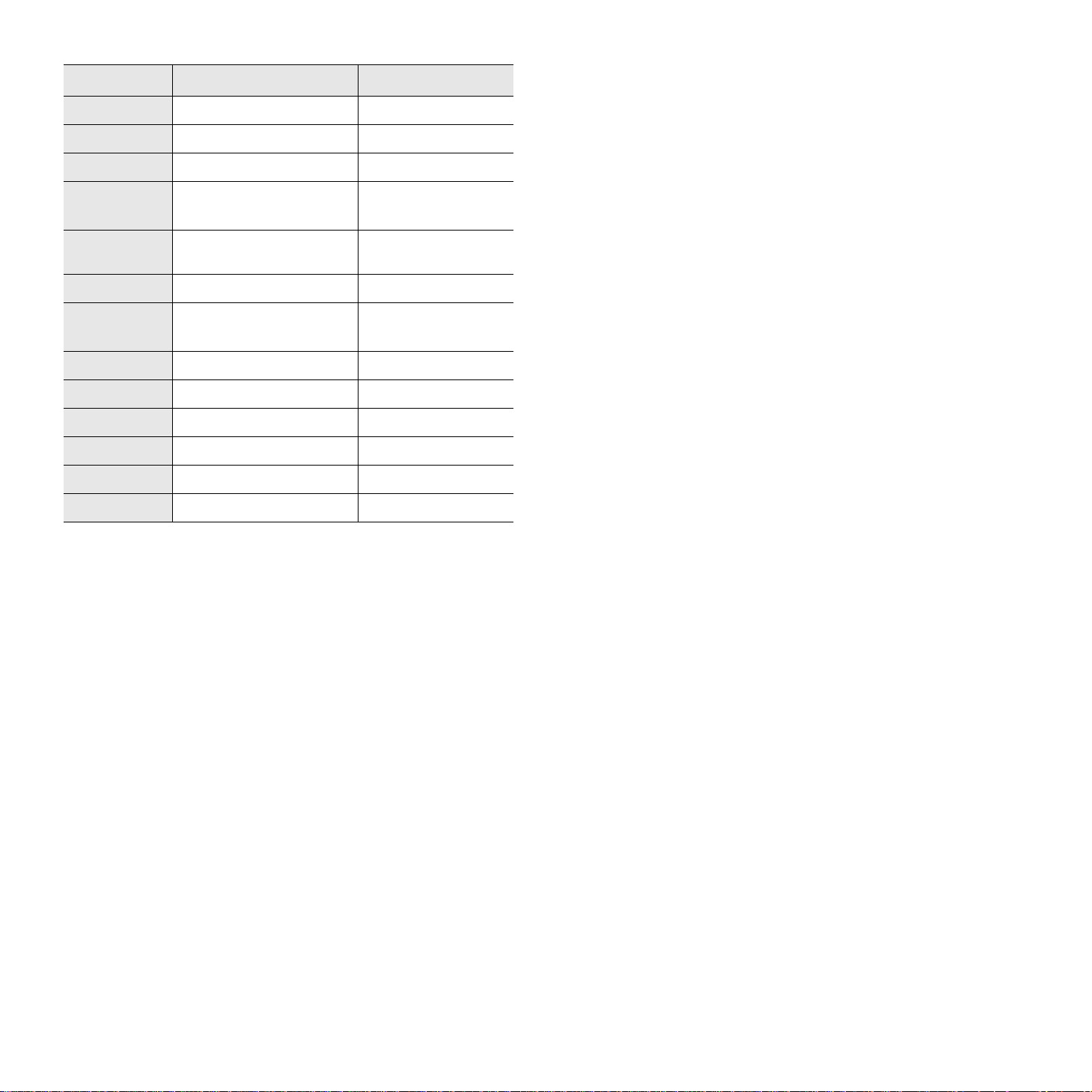
COUNTRY CUSTOMER CARE CENTER WEB SITE
SWITZERLAND 0800-SAMSUNG (726-7864) www.samsung.com/ch
TADJIKISTAN 8-10-800-500-55-500
TAIWAN 0800-329-999 www.samsung.com
THAILAND 1800-29-3232
02-689-3232
TRINIDAD &
TOBAGO
TURKEY 444 77 11 www.samsung.com
U.A.E 800-SAMSUNG (726-7864)
U.K 0845 SAMSUNG (726-7864) www.samsung.com
U.S.A. 1-800-SAMSUNG (726-7864) www.samsung.com/us
UKRAINE 8-800-502-0000 www.samsung.com
UZBEKISTAN 8-10-800-500-55-500 www.samsung.com.uz
VENEZUELA 0-800-100-5303
VIETNAM 1 800 588 889 www.samsung.com
1-800-SAMSUNG (726-7864) www.samsung.com/latin
8000-4726
www.samsung.com/th
www.samsung.com
www.samsung.com/latin
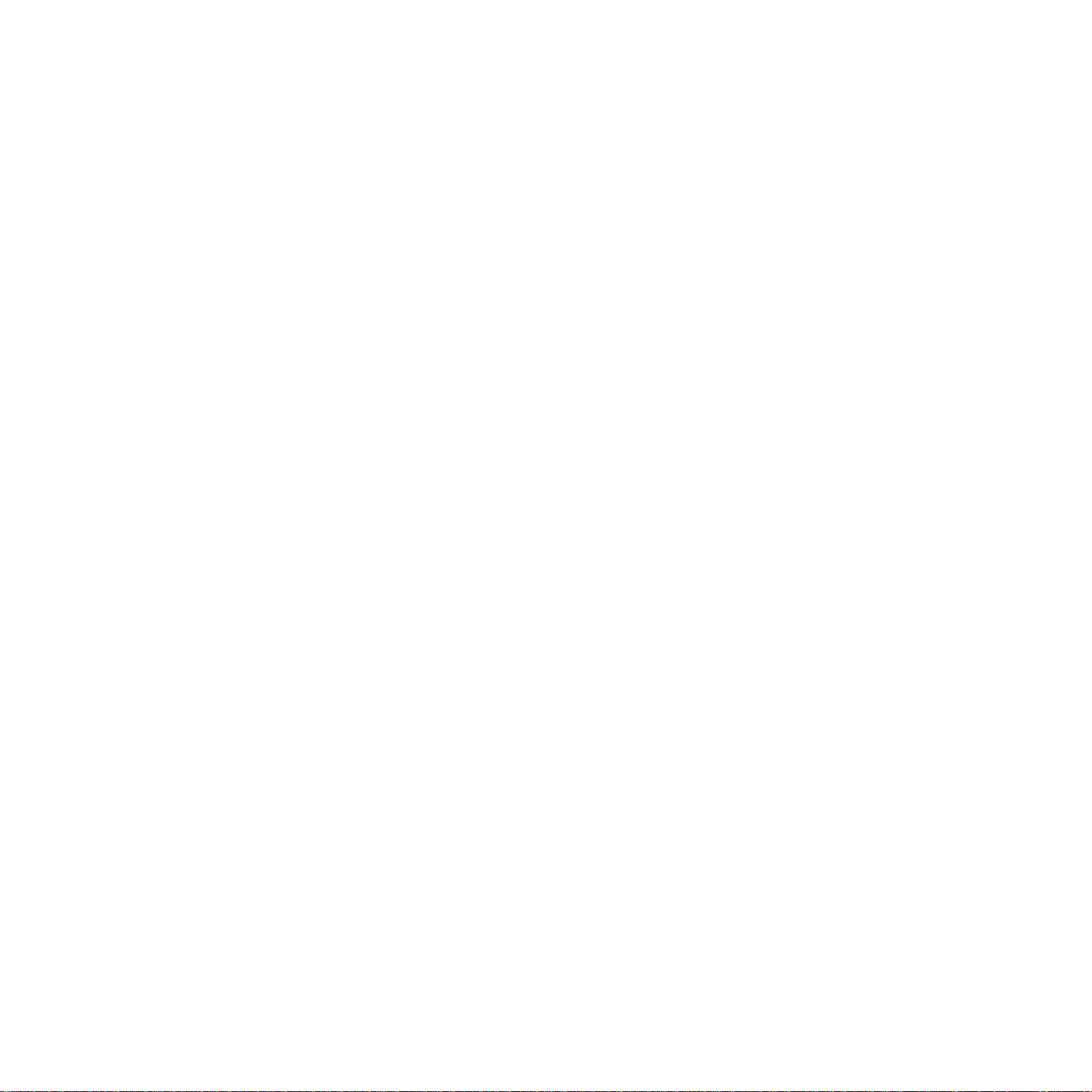
ЗМІСТ
1. Вступ
Спеціальні можливості .......................................................................................................................................... 1.1
Огляд принтера ..................................................................................................................................................... 1.2
Значення стану світлодіода .................................................................................................................................. 1.4
Додаткові відомості ............................................................................................................................................... 1.4
Вибір місця розташування .................................................................................................................................... 1.5
Регулювання висоти після встановлення програмного забезпечення .............................................................. 1.5
2. Настроювання системи
Використання меню панелі керування ................................................................................................................. 2.1
Огляд меню ............................................................................................................................................................ 2.1
Друк тестової сторінки ........................................................................................................................................... 2.5
Зміна мови відображення на дисплеї .................................................................................................................. 2.5
Режим заощадження тонера ................................................................................................................................ 2.5
3. Програмне забезпечення
Комплектне програмне забезпечення .................................................................................................................. 3.1
Функціональні можливості драйвера принтера ................................................................................................... 3.2
Вимоги до системи ................................................................................................................................................ 3.2
4. Настроювання мережі (тільки для моделі ML-3471ND)
Вступ ....................................................................................................................................................................... 4.1
Підтримувані операційні системи ......................................................................................................................... 4.1
Настроювання TCP/IP ........................................................................................................................................... 4.2
Використання програми SetIP .............................................................................................................................. 4.2
Настроювання EtherTalk ....................................................................................................................................... 4.3
Встановлення швидкості Ethernet ........................................................................................................................ 4.3
Відновлення параметрів конфігурації мережі ..................................................................................................... 4.3
Друк сторінки конфігурації мережі ........................................................................................................................ 4.3
5. Матеріал для друку
Вибір матеріалів для друку ................................................................................................................................... 5.1
Завантаження паперу ............................................................................................................................................ 5.4
Вибір місця виведення друкованого матеріалу ................................................................................................... 5.8
6. Основні режими друку
Друк документа ...................................................................................................................................................... 6.1
Скасування завдання друку .................................................................................................................................. 6.1
7. Замовлення витратних матеріалів і комплектуючих
Картриджі з тонером ............................................................................................................................................. 7.1
Комплектуючі ......................................................................................................................................................... 7.1
Порядок придбання ............................................................................................................................................... 7.1
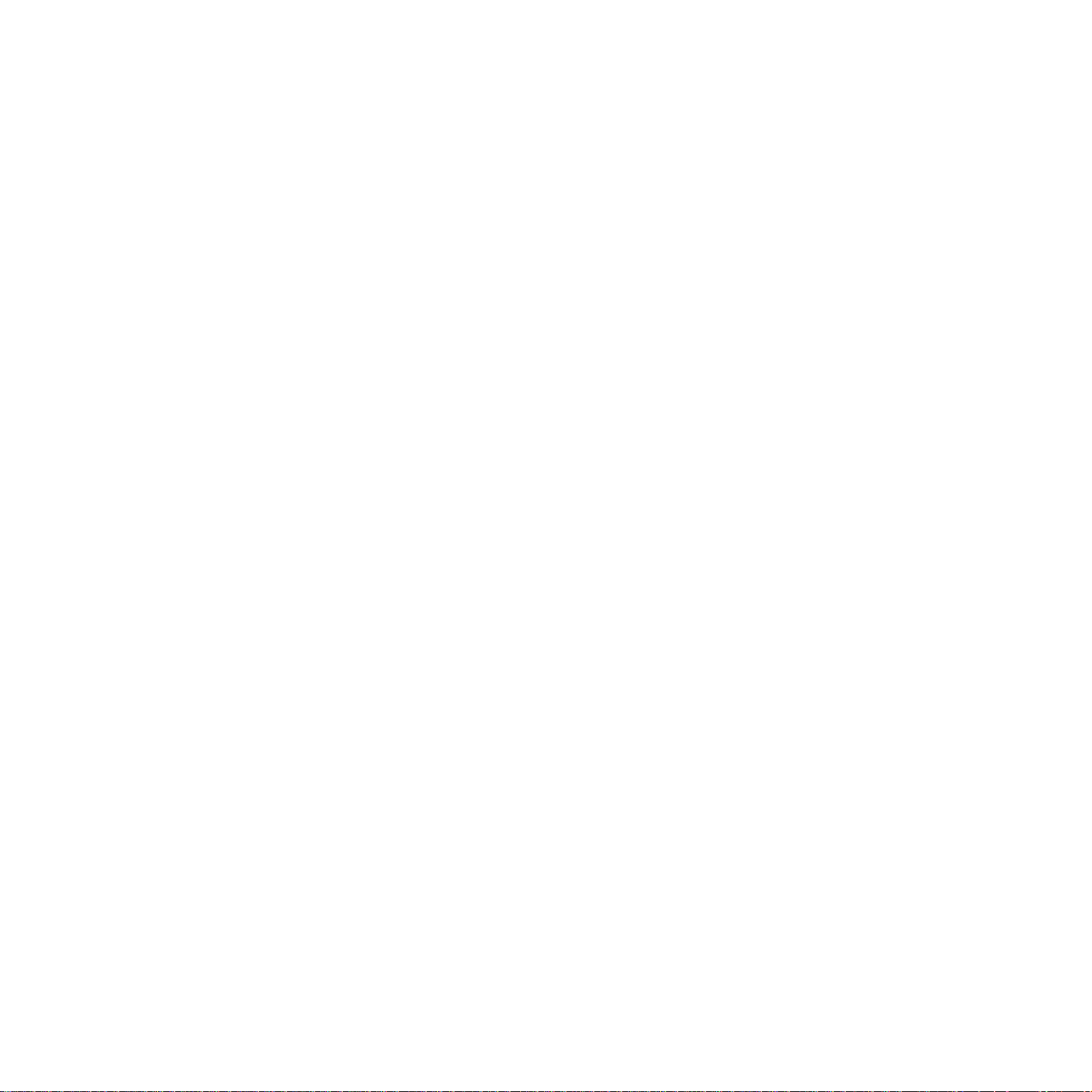
8. Технічне обслуговування
Друк інформаційної сторінки ................................................................................................................................. 8.1
Чищення принтера ................................................................................................................................................ 8.1
Технічне обслуговування картриджа з тонером .................................................................................................. 8.2
Деталі та вузли, що підлягають обслуговуванню ............................................................................................... 8.4
9. Усунення неполадок
Усунення зминання паперу ................................................................................................................................... 9.1
Усунення неполадок: перелік рекомендованих дій ............................................................................................. 9.6
Інтерпретація повідомлень на дисплеї ................................................................................................................ 9.6
Повідомлення, пов’язані з картриджем із тонером ............................................................................................. 9.8
Усунення загальних неполадок друку .................................................................................................................. 9.9
Усунення проблем з якістю друку ....................................................................................................................... 9.11
Поширені неполадки Windows ............................................................................................................................ 9.13
Поширені неполадки Macintosh .......................................................................................................................... 9.13
Поширені неполадки PostScript .......................................................................................................................... 9.14
Поширені неполадки Linux .................................................................................................................................. 9.14
10. Установлення комплектуючих
Заходи безпеки під час установлення комплектуючих ..................................................................................... 10.1
Установлення панелі пам’яті DIMM .................................................................................................................... 10.1
Порядок установлення плати інтерфейсу мережі з радіозв’язком .................................................................. 10.2
11. Технічні характеристики
Технічні характеристики принтера ..................................................................................................................... 11.1

Інформація про безпеку та нормативна
інформація
Правила техніки безпеки та заходи застереження.
Для уникнення ризику виникнення пожежі, ураження електричним
струмом та завдання шкоди здоров'ю інших людей дотримуйтесь цих
простих правил безпеки під час експлуатації пристрою:
1 Уважно прочитайте всі інструкції.
2 Під час експлуатації електроприладів дотримуйтесь правил
здорового глузду.
3 Дотримуйтесь усіх застережень та інструкцій, зазначених на
пристрої та вміщених у друкованих матеріалах,
разом з ним.
4 Якщо інструкція з виконання певної дії суперечить інструкції з
безпеки, перевагу має інструкція з безпеки. Можливо, ви
неправильно зрозуміли інструкцію з виконання цієї дії. Якщо ви не
можете вирішити це протиріччя, зверніться по допомогу до
представника продавця або центра обслуговання.
5 Вимикайте пристрій з розетки змінного
використовуйте рідкі та аерозольні миючі засоби. Пристрій можна
чистити лише вологою тканиною.
6 Не розташовуйте пристрій на нестійкому візку, підставці чи столі.
Він може впасти, що призведе до отримання серйозних
пошкоджень.
7 Ніколи не ставте пристрій над, поряд чи під батареєю опалювання,
опалювальним приладом, кондиціонером або вентиляційним
отвором.
8 Не ставте будь-які предмети на шнур живлення. Не ставте пристрій
у місці, де інші люди можуть випадково наступати на шнури.
9 Не перенавантажуйте розетки та подовжувачі. Це може викликати
нестабільність роботи та призвести до ризику пожежі або ураження
електричним струмом.
10 Не дозволяйте домашнім тваринам гризти шнур живлення та кабелі
для зв'язку з ПК.
11 Ніколи не кидайте жодних предметів всередину пристрою через
отвори в корпусі. Вони можуть доторкнутися до небезпечних
електричних контактів, що призведе до ризику пожежі або
електрошоку. Не допускайте потрапляння будь-якої рідини
всередину пристрою.
12 Щоб зменшити ризик ураження електричним струмом, не
розбирайте пристрій. Якщо вiн потребує
кваліфікованого спеціаліста сервісної служби. Відкриваючи або
знімаючи кришки, ви можете бути уражені електричним струмом
високої напруги. Неправильне збирання та подальша експлуатація
може призвести до ураження електричним струмом.
13 Відімкніть пристрій від ПК і розетки змінного струму та зверніться до
кваліфікованого обслуговуючого персоналу в таких випадках:
струму перед чищенням. Не
ремонту, зверніться до
що постачались
• Коли будьз'єднувальний кабель пошкоджені, або кабель протерся.
• Якщо до пристрою потрапила рідина.
• Якщо пристрій потрапив під сніг чи дощ.
• Якщо пристрій не працює після належного виконання всіх
інструкцій.
• Якщо пристрій впав, або виявлено пошкодження лотка.
• Якщо пристрій раптом став працювати у незвичний
14 Користуйтеся лише тими елементами керування, про які йдеться в
інструкції зексплуатації. Невідповідне використання інших
елементів керування може призвести до пошкодження і, як
наслідок, значно збільшити обсяг роботи кваліфікованого техніка,
щоб повернути пристрій в режим нормальної експлуатації.
15 Бажано не користуватись пристроєм під час грози. Існує можливість
ураження електричним струмом від
відімкніть кабель живлення на час грози.
16 При друкуванні значної кількості сторінок поверхня вихідного лотка
може нагрітися. Не торкайтеся цієї поверхні та особливо
застерігайте від цього дітей.
17 Для безпечної роботи пристрою використовуйте шнур живлення,
який додається. Якщо для пристрою з робочою напругою 11 0 В
використовується кабель довжиною більше 2
кабель з провідником діаметром 16 AWG
18 ЗБЕРЕЖІТЬ ЦІ ІНСТРУКЦІЇ.
яка частина електричного шнура, вилка або
спосіб.
блискавки. Якщо можливо,
м, це повинен бути
1
або більше.
Заява про безпеку лазера
Цей принтер сертифіковано в США на відповідність DHHS 21 CFR,
розділ 1 підрозділ J для лазерних пристроїв класу I(1), та на
відповідність класу лазерних пристроїв I, що відповідає вимогам
директиви IEC 825.
Лазерні пристрої класу I не вважаються небезпечними. Ця лазерна
система та принтер спроектовані таким чином, щоб унеможливити
доступ людей до лазерного випромінювання вище норм класу I під час
нормальної експлуатації
необхідного сервісного обслуговування.
1 AWG: American Wire Guage
, технічного обслуговування користувачем або
i

УВАГА
Ніколи не експлуатуйте та не обслуговуйте принтер, якщо захисна плівка
видалена з блоку лазера/сканера. Промінь, що відображається, може
пошкодити ваш зір, хоча сам по собі він невидимий.
Озонова безпека
Під час нормальної експлуатації цей пристрій
виробляє озон. Озон, що виділяється, не несе
небезпеки для користувача. Однак, рекомендується
користуватись пристроєм в приміщенні з достатньою
вентиляцією.
Якщо ви хочете більше дізнатись про озон, будь ласка, зверніться до
найближчого Samsung дилерая.
Економія електроенергії
Цей пристрій оснащено досконалою технологією збереження енергії, що
зменшує споживання енергіі, якщо пристроєм не користуються.
Якщо пристрій не отримує дані впродовж довгого часу, споживання
енергії автоматично знижується.
АЯ46
Минсвязи России
Випромінювання радіохвиль
Інформація FCC для користувачів
Це обладнання було перевірено на відповідність обмеженням для
цифрових пристроїв класу B відповідно до 15-ї частини правил FCC. Ці
обмеження розроблені для того, щоб запровадити прийнятний рівень
безпеки стосовно шкідливих перешкод в житлових спорудах. Це
обладнання створює, використовує та може випромінювати енергію
радіохвиль та, при встановленні не у відповідності до інструкцій, може
спричиняти
ці перешкоди не виникнуть у певній будівлі. Якщо це обладнання все ж
викликає перешкоди для приймання радіо- або телевізійного сигналу,
що можна встановити, вмикаючи та вимикаючи його, користувачу слід
скористатись одним з наведених нижче засобів:
Застереження:
Зміна чи модифікації, явно не дозволені виробником, можуть позбавити
користувача права на експлуатацію обладнання.
перешкоди для радіокомунікацій. Однак, немає гарантії, що
• Переорієнтуйте або перемістіть антену.
• Збільшіть дистанцію між
• З'єднайте обладнання з розеткою, що приєднана до іншого кола,
ніж приймач.
• Зверніться по допомогу до дилера або досвідченого техніка по
радіо та ТБ.
обладанням та приймачем.
Переробка відходів
Будь ласка, здайте упаковку від цього пристрою на
переробку.
Регулятивні норми Канади щодо радіоперешкод
Цей цифровий пристрій не перевищує обмежень класу B, встановлених
стандартом “Цифрова апаратура” (ICES-003) Міністерства науки та
промисловості Канади, для радіоперешкод, створюваних цифровими
пристроями.
Cet appareil numйrique respecte les limites de bruits radioйlectriques
applicables aux appareils numйriques de Classe B prescrites dans la norme
sur le matйriel brouilleur: “Appareils Numйriques”, ICES-003 йdictйe par
l’Industrie et Sciences Canada.
ii

Сполучені Штати Америки
Федеральна комісія зв'язку (FCC)
Навмисне випромінювання відповідно до частини 15
постанови FCC
Ваш принтер може бути оснащений адаптерами для радіомережі типу
Radio LAN (радіочастотні безпроводові комунікаційні пристрої), що
працюють на частоті 2,4 ГГц/5 ГГц. Цей розділ застосовний лише за
наявності таких приладів. Ознайомтеся зі змістом наклейки на пристрої,
щоб дізнатись про наявність безпроводових приладів.
Безпроводові прилади, якими може бути оснащений ваш принтер,
дозволені для використання
ідентифікатора FCC ID на наклейці на пристрої.
За загальними правилами FCC відстань між приладом та тілом під час
використання безпроводового приладу біля тіла (не включаючи кінцівки)
має становити більше 20 см (8 дюймів). Цей прилад має
використовуватись на відстані не менше 20 см (8 дюймів) від тіла, коли
безпроводові прилади увімкнені. Вихідна
приладу (або приладів), яким може бути оснащений ваш принтер,
набагато нижче обмежень по радіочастоті, встановлених FCC.
Цей передавач не слід розташовувати поряд або використовувати в
поєднанні збудь-якою іншою антеною чи передавачем.
Експлуатація приладу можлива при дотриманні таких двох умов: (1) цей
прилад не є джерелом шкідливих радіоперешкод та (2) цей пристрій
повинен приймати всі види радіоперешкод, в тому числі ті, які можуть
призвести до некоректної експлуатації приладу.
Безпроводові прилади не призначені для обслуговування
користувачами. Внесення будь-яких модифікацій до цих
приладів заборонене. Модифікація безпроводового
приладу призведе до втрати дозволу на його
використання. Якщо прилад потребує обслуговування,
звертайтесь до виробника.
Заява FCC щодо використання безпроводової
локальної мережі:
“Під час встановлення та експлуатації цього приймачапередавача обмеження по випромінюванню в 1мВт/см2
може бути перевищене на ближчій від встановленої
антени відстані. Виходячи з цього, користувач завжди має
зберігати мінімальну відстань у 20 см від антени. Не
допускається розташування приладу поряд з іншим
передавачем та антеною передавача”.
в Сполучених Штатах Америки за наявності
потужність безпроводового
Декларація відповідності (для країн Європи)
Узгодження та сертифікація
Знак CE на цьому виробі означає те, що компанія
Samsung Electronics Co., Ltd. декларує його
відповідність вказаним нижче директивам
Європейського Союзу 93/68/EEC з такого часу:
1 січня 1995
законів країн-членів ЄС, що стосуються обладнання, яке використовує
низьку напругу.
: Директива Ради 73/23/EEC про приведення у відповідність
1 січня 1996
відповідність до законів країн-членів ЄС, що стосуються
електромагнітної сумісності.
9 березня 1999
обладнання та термінали зв'язку і про взаємне визнання їх такими, що
відповідають вимогам.
Повний текст декларації, що містить відповідні директиви та стандарти,
можна отримати у представника Samsung Electronics Co., Ltd.
: Директива Ради 89/336/EEC (92/31/EEC) про приведення у
: Директива Ради 1999/5/EC про радіотехнічне
Сертифікація ЄС
Сертифікація на відповідність директиві 1999/5/EC про
радіотехнічне обладнання та термінали зв'язку (для факсимільних
апаратів)
Цей виріб компанії Samsung було сертифіковано компанією Samsung
для підключення через європейський єдиний термінал до аналогової
комутованої телефонної мережі загального користування (PSTN) у
відповідності до директиви 1999/5/EC. Цей виріб призначено для роботи
в національних мережах загального користування та сумісний з
телефонними системами приватного користування європейських країн:
У випадку виникнення проблем відразу ж зв'яжіться з
лабораторією забезпечення якості компанії Samsung Electronics Co., Ltd.
Цей виріб було перевірено на відповідність нормам TBR21. Щоб
полегшити експлуатацію кінцевого обладнання, що відповідає цьому
стандарту, Європейський інститут стандартів в області телекомунікацій
(ETSI) видав інформаційний бюлетень (EG 201 121), в якому наведені
рекомендації та додаткові вимоги для забезпечення мережевої
сумісності терміналів TBR21. Цей виріб було розроблено з урахуванням
усіх рекомендацій
відповідає їм.
, наведених в даному документі, та повністю
Європейською
European Radio Approval Information
(для виробів, оснащених затвердженим в ЄС
радіообладнанням)
Ваш принтер, призначений для використання вдома чи в офісі, може
бути оснащений адаптерами для радіомережі типу Radio LAN
(радіочастотні безпроводові комунікаційні пристрої), що працюють на
частоті 2,4 ГГц/5 ГГц. Цей розділ застосовний лише за наявності таких
приладів. Ознайомтеся зі змістом наклейки на пристрої, щоб дізнатись
про наявність безпроводових приладів.
Безпроводові прилади, якими може бути
дозволені для використання у Європейському Союзі чи асоційованих
регіонах лише за наявності знаку CE із зазначенням номера,
наданого вповноваженим органом, та символа попередження на
наклейці.
Вихідна потужність безпроводового приладу (або приладів), яким може
бути оснащено ваш принтер, набагато нижче обмежень по радіочастоті,
встановлених Європейською комісією в директиві R&TTE.
оснащений ваш принтер,
Європейські країни, в яких дозволено використання
безпроводового обладнання:
ЄС
Австрія, Бельгія, Кіпр, Чехія, Данія, Естонія, Фінляднія,
Франція (частоти обмежені), Німеччина, Греція, Угорщина,
Ірландія, Італія, Латвія, Литва, Люксембург, Мальта,
Нідерланди, Польща, Португалія, Словакія, Словенія,
Іспания, Швеція та Об'єднане Королівство.
iii

Країни ЄЕЗ/ЄАВТ
Ісландія, Ліхтенштейн, Норвегія та Швейцарія
Європейські країни, в яких існують обмеження:
ЄС
Країни ЄЕЗ/ЄАВТ
Франція: діапазон частот для приладів, що випромінюють
більше 10 мВт, (таких як безпроводові) обмежений
частотами з 2446,5 по 2483,5 МГц
На цей час жодних обмежень не існує.
Регуляторні заяви про відповідність
Повідомлення щодо безпроводового обладнання
Ваш принтер може бути оснащений адаптерами для радіомережі типу
Radio LAN (радіочастотні безпроводові комунікаційні пристрої), що
працюють на частоті 2,4 ГГц/5 ГГц. Наступний розділ присвячено
загальному огляду експлуатації безпроводових приладів.
Додаткові обмеження, застереження та зауваження для окремих країн
наведені в окремому розділі про країни (або групи країн). Безпроводовий
прилад у вашому принтері дозволений
у яких дозволено використовувати тип обладнання, що відповідає
позначкам, вказаним на наклейці. Якщо країна, в якій ви будете
користуватись безпроводовим приладом, не вказана у списку, будь
ласка, зв'яжіться з місцевим агентством по регулюванню радіочастот та
дізнайтесь про існуючі вимоги. Експлуатація безпроводових приладів
пильно регулюється та
Вихідна потужність безпроводового приладу (або приладів), яким може
бути оснащений ваш принтер, набагато нижче обмежень по радіочастоті,
відомих на цей час. Оскільки безпроводові прилади, якими може бути
оснащений ваш принтер, випромінюють менше енергії, ніж дозволено
стандартами та рекомендаціями по радіочастотах, виробник вважає, що
вони безпечні для використання. Незалежно від
рекомендується зводити до мінімуму контакт з людиною під час
нормальної експлуатації.
Загальне правило експлуатації: відстань між приладом та тілом пiд час
використання безпроводового приладу біля тіла (не включаючи кінцівки)
має становити більше 20 см (8 дюймів). Цей прилад має
використовуватись на відстані не менше 20 см (8 дюймів) від тіла, коли
безпроводові
Цей передавач не слід розташовувати поряд або використовувати в
поєднанні збудь-якою іншою антеною чи передавачем.
За певних умов експлуатація безпроводових приладiв може бути
обмежена. Типові приклади обмежень наведено нижче:
прилади увiмкненi.
Безпроводове радіочастотне комунікаційне обладнання
може створювати перешкоди обладнанню комерційної
авіації. Відповідно до поточних авіаційних правил,
безпроводові прилади
транспортуванні літаком. Прилади IEEE 802.11 (також
відомий як безпроводовий Ethernet) та Bluetooth є
прикладами апаратів, що забезпечують безпроводову
комунікацію.
може бути заборонена.
для експлуатації лише в країнах,
рівня потужності,
мають бути вимкнені при
В умовах, де ризик створення перешкод для інших
пристроїв чи служб може завдати шкоди, в тому числі
потенціальної, експлуатація безпроводових приладів
може бути обмежена або заборонена. Аеропорти, лікарні,
а також зони, де багато кисню чи займистого газу – лише
деякі з місць, де експлуатація безпроводових приладів
може бути обмежена або заборонена. Якщо
впевнені, чи можна користуватись безпроводовими
приладами в певному середовищі, зверніться до
вповноваженого органу, щоб отримати відповідний
дозвіл, до увімкнення безпроводового приладу.
У кожній країні існують свої обмеження на використання
безпроводових приладів. Оскільки ваш принтер
оснащено безпроводовим приладом, перед ввезенням
його в іншу країну дізнайтесь у місцевого органу, що
займається радіообладнанням, чи існують які-небудь
обмеження на експлуатацію безпроводових приладів у
країні призначення.
Якщо ваш принтер постачався з уже встановленим
всередині безпроводовим приладом, не вмикайте його до
того часу, поки всі кришки та щити не будуть встановлені
на місце, а принтер не буде повністю зібраний.
Безпроводові прилади не призначені для
користувачами. Внесення будь-яких модифікацій до цих
приладів заборонене. Модифікація безпроводового
приладу призведе до втрати дозволу на його
використання. Якщо прилад потребує обслуговування,
звертайтесь до виробника.
Використовуйте лише драйвери, затверджені для країни,
в якій буде використовуватись прилад. Для отримання
додаткової інформації див. System Restoration Kit (набір
відновлення системи) або зв'яжіться зі
підтримки виробника.
ви не
обслуговування
службою технічної
Заміна вилки кабеля живлення (лише для
Великобританії)
Важливо
Кабель живлення для даного пристрою оснащено стандартною вилкою
(BS 1363), розрахованою на струм 13А, з вбудованим плавким
запобіжником. При перевірці або заміні запобіжника необхідно
використовувати відповідні плавкі запобіжники на 13А. Після цього слід
встановити на місце кришку запобіжника. Якщо ви загубили кришку
запобіжника, не користуйтесь вилкою доти, поки не знайдете іншу
кришку.
Для цього зв'яжіться з продавцем, у якого ви придбали цей пристрій.
Вилка на 13А широко використовується у Великобританії та застосовна
до даного пристрою. Однак в деяких будівлях (здебільшого старих)
відсутні стандартні розетки на 13А. У цьому випадку необхідно придбати
відповідний адаптер. Не видаляйте зкабеля нез'ємну вилку.
Увага
Якщо ви відрізали нез'ємну вилку, викиньте її негайно.
Не слід скручувати проводи вилки, оскільки при її увімкненні
врозетку можливе ураження електричним струмом.
iv

Важливе попередження:
Проводи в кабелі живлення мають таке кольорове кодування:
• Жовто-зелений: земля
• Синій: нуль
• Коричневий: живлення
Якщо проводи в кабелі живлення не відповідають кольорам вилки,
виконайте такі дії:
З'єднайте жовто-зелений провід з контактом, позначеним літерою “E”,
значком заземлення або міткою жовто-зеленого або зеленого кольору.
З'єднайте синій провід з контактом
кольором.
З'єднайте коричневий провід з контактом, позначеним літерою “L” або
червоним кольором.
В розетці, адаптері чи подовжувачі має бути плавкий запобіжник на 13А.
Цей пристрій необхідно заземлити.
, позначеним літерою “N” або чорним
v
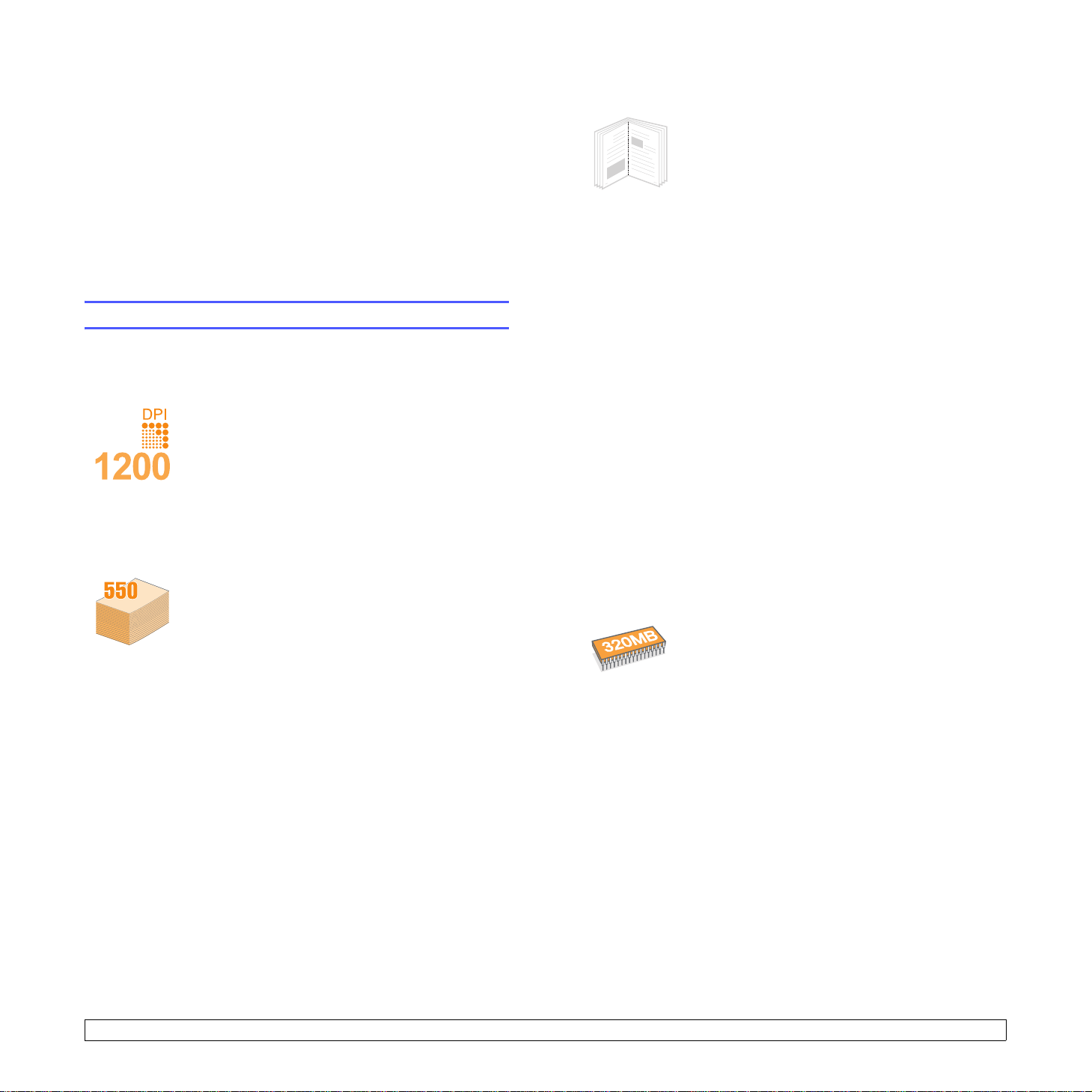
1 Вступ
Вітаємо вас із придбанням принтера!
Зміст цього розділу такий:
• Спеціальні можливості
• Огляд принтера
• Додаткові відомості
• Вибір місця розташування
• Регулювання висоти після встановлення програмного
забезпечення
Спеціальні можливості
Завдяки спеціальним можливостям принтера можна покращити
якість друку. До спеціальних можливостей відносяться:
Високоякісний і швидкий друк
• Можна друкувати з роздільною здатністю
до 1200 x 1200 точок на дюйм. Див. розділ
Програмне забезпечення.
• Друк на папері формату A4 виконується зі
швидкістю до 33 стор./хв.
Letter – до 35 стор./хв.
• У режимі двостороннього друку швидкість друку
на папері формату A4 – до 17 зобр./хв.
формату Letter – до 18 зобр./хв.
Зручна подача паперу
• Багатоцільовий лоток використовується для
бланків, конвертів, етикеток, прозорих плівок,
матеріалів довільного формату, поштових листівок
і паперу підвищеної щільності. Багатоцільовий
лоток вміщує до 50 аркушів звичайного паперу.
• Лоток 1 на 250 aркушів і додатковий лоток 2 на
250 аркушів призначені для звичайного паперу
різних форматів.
Два способи виводу надрукованих аркушів:
•
вихідний лоток (лицевою стороною донизу) або
задня кришка (лицевою стороною догори), що
дуже зручно.
• Можливість прямого протягування паперу
з багатоцільового лотка до задньої кришки.
a
, а на папері формату
b
, а на папері
Створення професійних документів
• Друк водяних знаків. Документ можна надрукувати
9
8
a. Cторінок за хвилину
b. Зображень за хвилину
Заощадження часу й коштів
Розширення можливостей принтера
з довільним написом, наприклад «Конфіденційно».
Див. розділ Програмне забезпечення.
• Друк буклетів. За допомогою цієї можливості
легко надрукувати документ для створення
книги. Потрібно лише скласти навпіл і скріпити
надруковані аркуші. Див. розділ Програмне
забезпечення.
• Друк плакатів. Для створення плакати текст та
ілюстрації
й друкуються на кількох аркушах, які склеюються.
Див. розділ Програмне забезпечення.
• Принтер може працювати в економному режимі,
що дозволяє заощаджувати тонер. Див. стор.2.5.
• Можна друкувати з обох сторін аркуша,
заощаджуючи папір. Див. розділ Програмне
забезпечення.
• Для заощадження паперу можна друкувати
кілька сторінок на одному аркуші. Див. розділ
Програмне забезпечення.
• Бланки та формуляри можна друкувати на
звичайному
забезпечення.
• Апарат автоматично переходить у режим
енергозберігання, коли ним певний час
не користуються.
• Обсяг пам’яті моделі ML-3470D становить
32 Мбайт, але його можна збільшити до
288 Мбайт. Обсяг пам’яті моделі ML-3471ND
становить 64 Мбайт, але його можна збільшити
до 320 Мбайт. Див. стор. 10.1.
• Модель
мережним інтерфейсом 10/100 Base TX.
• Модель ML-3471ND може також бути обладнано
необов’язковою платою інтерфейсу мережі
з радіозв’язком.
• Пристрій можна обладнати факультативним
лотком 2 на 250 аркушів. За наявності такого
лотка завантажувати папір доводиться рідше.
• Емуляція PostScript 3* (PS) дозволяє друкувати
в режимі PS.
на сторінках документа збільшуються
папері. Див. розділ Програмне
ML-3471ND укомплектовано вбудованим
1.1 <
Вступ>

* Емуляція Zoran IPS сумісна з PostScript 3
• © Zoran Corporation, 1995-2005.
Всі права захищено. Zoran, логотип Zoran,
IPS/PS3 та OneImage є товарними знаками,
що належать Zoran Corporation.
* 136 шрифтів PS3
• У пристрої використовуються шрифти UFST та MicroType
корпорації Monotype Imaging Inc.
Підтримка друку в різних середовищах
• Можна друкувати в ОС Windows 2000/XP/2003/Vista.
• Принтер сумісний із Linux і Macintosh.
• Принтер обладнано паралельним і USB-інтерфейсами.
Функції принтера
Перелік підтримуваних принтером функцій наведено в цій таблиці.
(Н — наявне, Ф – факультативне, В – відсутнє)
Огляд принтера
Вигляд спереду
Функціональні
можливості
Паралельний інтерфейс
IEEE 1284
USB 2.0 НН
Мережний інтерфейс
(Ethernet 10/100 Base TX)
Мережа з радіозв’язком
(згідно з IEEE 802.11 b/g)
Емуляція PostScript* НН
Двосторонній друк
a. Друк на обох сторонах аркуша.
a
ML-3470D ML-3471ND
НН
ВН
ВФ
НН
1
вихідний лоток
2
панель керування
3
ручка
індикатор висоти
4
стосу паперу
5
додатковий лоток 2
6
лоток 1
* На малюнку зображено принтер ML-3471ND
з усіма доступними комплектуючими.
7
багатоцільовий лоток
8
передня кришка
9
вихідний утримувач
поперечні напрямні
10
багатоцільового лотка
подовжувач
11
багатоцільового лотка
1.2 <
Вступ>

Вигляд ззаду
* На малюнку зображено принтер ML-3471ND
кришка плати
1
керування
2
мережний порт
3
порт USB
4
паралельний порт
гніздо для кабелю
5
додаткового лотка 2
a. Тільки для моделі ML-3471ND.
a
з усіма доступними комплектуючими.
блок двостороннього
6
друку
гніздо для шнура
7
живлення
8
вимикач живлення
9
задня кришка
Огляд панелі керування
ML-3470D і ML-3471ND
1
Меню: вхід у режим меню та перегляд наявних меню.
Навігаційні клавіші: вибір позицій меню; збільшення або
2
зменшення значень параметрів.
3
OK: підтвердження відображуваних на дисплеї параметрів.
4
Назад: повернення в меню вищого рівня.
Экономия тонера: заощадження тонера завдяки
5
зменшенню кількості його використання під час друку.
Двустороннее: забезпечення друку документа на обох
6
сторонах аркуша.
Стоп: призупинення виконання завдання в будь-який
7
момент.
8
Состояние: індикація стану принтера. Див. стор.1.4.
1.3 <
Вступ>
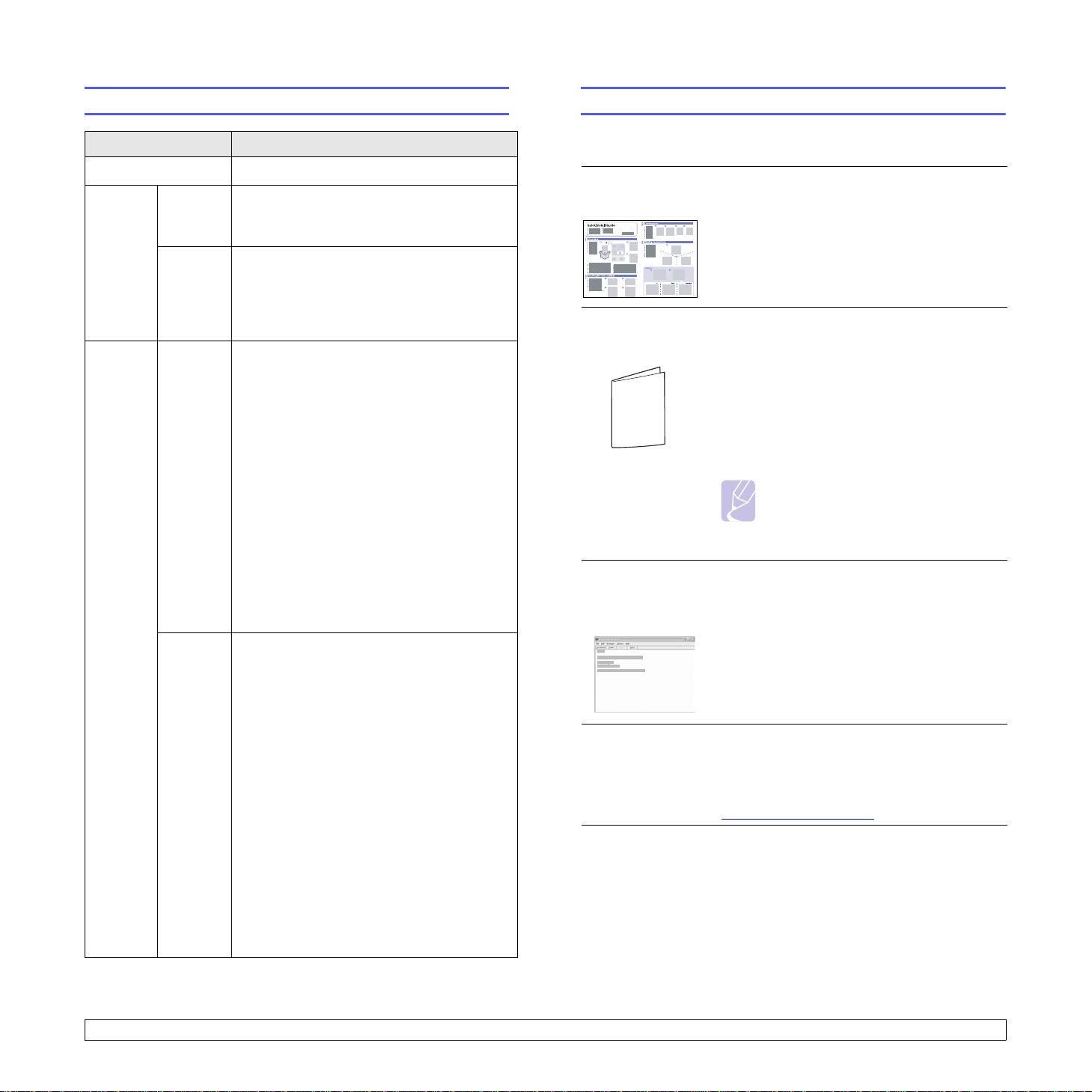
Значення стану світлодіода
Додаткові відомості
Стан Опис
Не світиться • Принтер вимкнено.
• Принтер увімкнено.
Світиться
Зелений
Блимає
Світиться
Червоний
Блимає
• Принтер може отримувати дані
зкомп’ютера.
• Якщо підсвічування миготить повільно,
це означає, що принтер приймає дані
зкомп’ютера.
• Якщо підсвічування блимає швидко,
це означає, що здійснюється друк даних.
• Трапилося зминання паперу. Для отримання
відомостей про порядок усунення проблеми
див. стор.9.1.
• Відкрито передню кришку. Закрийте
передню кришку.
• У лотку закінчився папір. Завантажте
папір у лоток.
• Встановлено неоригінальний картридж,
ау відповідь на запит Недоп.картридж
обрано відповідь Остановить.
Див. стор. 9.6.
• Термін експлуатації картриджа вичерпано,
а у відповідь на запит Тонер закончился
обрано відповідь Остановить.
Див. стор.9.6.
• Принтер припинив роботу через
помилку.
• Має місце незначне порушення, принтер
чекає на його усунення. Принтер продовжує
друк одразу після усунення проблеми.
• Картридж із тонером порожній. Вийміть
старий картридж із тонером і встановіть
новий. Див. стор.8.3.
• Встановлено неоригінальний картридж,
ау відповідь на запит Недоп.картридж
обрано відповідь Продолжить.
Див. стор.9.6.
• Термін експлуатації
а у відповідь на запит Тонер закончился
обрано відповідь Продолжить.
Див. стор.9.6.
• Картридж із тонером майже порожній.
Замовте новий картридж із тонером.
Для тимчасового покращення якості
друку можна перерозподілити тонер.
Див. стор.8.3.
серйозну
картриджа вичерпано,
Додаткові відомості щодо настроювання й експлуатації пристрою
можна знайти в таких друкованих і електронних матеріалах.
Короткий
посібник
зустановлення
Оперативний
посібник
користувача
Довідкова
система
драйвера
принтера
Веб-сайт
Samsung
Містить відомості про встановлення
пристрою. Готуючи пристрій до роботи,
необхідно суворо дотримуватися інструкцій
цього посібника.
Надає детальні інструкції щодо застосування
всіх функцій пристрою, його технічного
обслуговування, пошуку та усунення
несправностей і
Посібник користувача також містить розділ
Програмне забезпечення, де надаються
інструкції щодо друку документів у різних
операційних системах і використання
службових програм, які постачаються
в комплекті із пристроєм.
Примітка
Посібник користувача різними мовами
знаходиться в папці Manual на
компакт-диску із програмним
забезпеченням принтера.
Містить довідкові відомості
драйвера принтера й інструкції щодо
встановлення параметрів друку. Для
доступу до довідки драйвера принтера
вдіалоговому вікні властивостей принтера
виберіть елемент Справка.
За наявності доступу до Інтернету для
отримання довідки, технічної допомоги,
драйверів принтера, посібників і відомостей
про замовлення можна звернутися на вебсайт компанії Samsung:
www.samsungprinter.com
монтажу комплектуючих.
про властивості
.
1.4 <
Вступ>

Вибір місця розташування
Розташуйте принтер на стійкій горизонтальній поверхні та подбайте
про належну циркуляцію повітря. Навколо принтера має бути
достатньо місця для відкривання кришок і лотків.
Місце розташування принтера має бути добре провітрюваним,
захищеним від прямих сонячних промінів, впливу джерел тепла,
холоду чи вологи. Не розміщуйте пристрій скраю столу.
Вільний простір
навколо пристрою
Спереду: 500 мм (достатня
відстань для відкриття та
знімання лотків)
Ззаду: 350 мм (достатня
відстань для відкриття
задньої кришки та блока
двостороннього друку)
Праворуч: 100 мм (простір
для вентиляції)
Ліворуч: 100 мм (достатня
відстань для відкриття
кришки панелі керування)
Регулювання висоти після встановлення
програмного забезпечення
Якість друку залежить від атмосферного тиску, який, в свою чергу,
визначається висотою розміщення принтера над рівнем моря.
Наведені нижче інструкції допоможуть забезпечити найкращу якість
друку на вашому принтері.
Перш ніж вибирати висоту для розташування принтера, дізнайтеся,
на якій висоті над рівнем моря ви знаходитися.
Високе 3
1
Високе 2
2
3
Високе 1
Стандартне
4
0
1 Перевірте, чи інстальовано драйвер принтера з
компакт-диска із програмним забезпеченням принтера.
наданого
Двічі клацніть піктограму
2
(або в області сповіщень в ОС Linux).
Ви також можете клацнути Smart Panel
(вОСMac OS X).
3 Натисніть кнопку Настройки принтера.
4 Виберіть Настройка > Поправка на высоту. Виберіть потрібне
значення у розкривному списку та натисніть кнопку Применить.
Smart Panel
на панелі завдань Windows
в рядку стану
Примітка
За наявності підключення до мережі автоматично
з’являється екран SyncThru Web Service. Виберіть команду
Параметры устройства > Настройка (або Настройка
устройства) > Над уровнем моря. Виберіть потрібне
значення висоти та натисніть кнопку Применить.
1.5 <
Вступ>
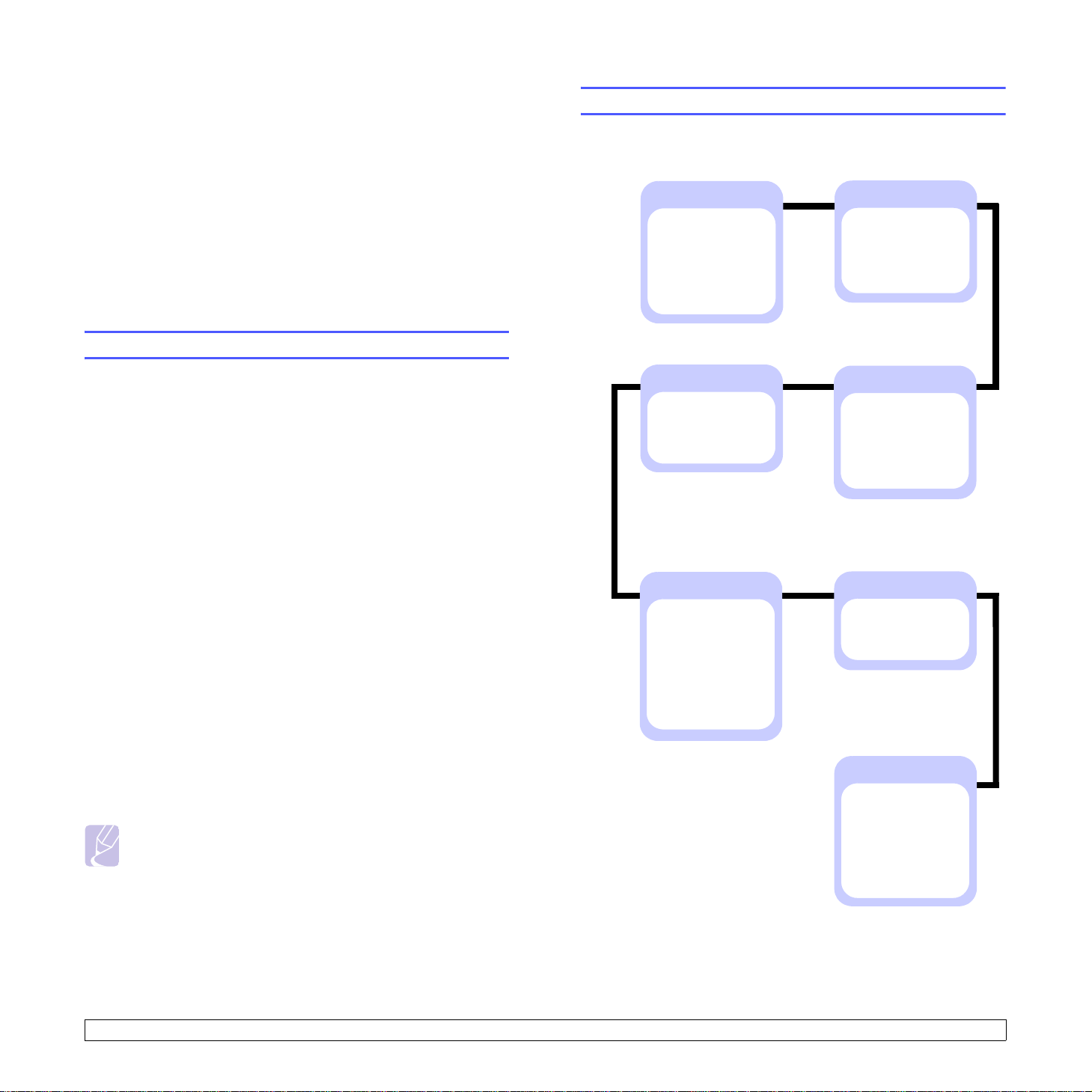
2 Настроювання системи
У цьому розділі наведено детальні вказівки про настроювання
принтера.
Зміст цього розділу такий:
• Використання меню панелі керування
• Огляд меню
• Друк тестової сторінки
• Зміна мови відображення на дисплеї
• Режим заощадження тонера
Використання меню панелі керування
Огляд меню
Меню панелі керування використовуються для настроювання
принтера. На панелі керування доступні такі меню.
Информация
(Див. стор. 2.2.)
Структура меню
Конфигурация
Тест. страница
Шрифты PCL
Шрифты PS3
Шрифт EPSON
Макет
(Див. стор. 2.2.)
Ориентация
Одност. поля
Двусторонняя
Двустор. поля
Параметри принтера можна змінити за допомогою кількох меню.
На схемі показано структуру меню та вказано пункти, доступні
вкожному меню. Детальний опис елементів кожного меню
йвідповідних параметрів наведено в таблицях на стор.2.2.
Меню панелі керування
Керування принтером здійснюється за допомогою панелі керування.
Панель керування можна використовувати і під час друку.
1 Натискайте Меню до відображення потрібного меню
внижньому рядку дисплея, далі натисніть OK.
2 Натискайте навігаційні клавіші, доки не відобразиться
потрібний пункт меню, і натисніть кнопку OK.
3 Якщо в меню є вкладені меню, повторіть крок 2.
4 Натискайте
настройок чи параметрів.
5 Щоб зберегти вибране значення параметра, натисніть кнопку OK.
Поруч із вибраним елементом на дисплеї відобразиться зірочка (*),
що позначає вибір даного елемента як стандартного.
6 Натисніть кнопку Стоп для повернення в режим очікування.
Принтер автоматичного повертається до режиму очікування
після 1 хвилини
Примітка
Параметри принтера, установлені за допомогою драйвера
принтера на комп’ютері, мають вищий пріоритет, ніж
параметри, вибрані на панелі керування.
навігаційні клавіші для доступу до потрібних
неактивного стану (не натиснуто жодної кнопки).
Графика
(Див. стор. 2.3.)
Разрешение
Яркость
Улучш.изобр.
Настр.сист.
(Див. стор. 2.3.)
Язык
Энергосбереж.
Автопродолж.
Над уров. моря
Автом. CR
Вр.ожид.задан.
Обслуживание
Сброс настроек
Бумага
(Див. стор. 2.3.)
Копии
Размер бумаги
Тип бумаги
Источн. бумаги
Цикл лотков
Эмуляция
(Див. стор. 2.4.)
Тип эмуляции
Настройка
Сеть
(Див. стор. 2.5.)
TCP/IP
EtherTalk
Скор. Ethernet
Беспроводной
Сброс настроек
Информ. о сети
a
2.1 <
Настроювання системи>
a. Доступне за наявності додаткової плати безпроводової мережі.

Меню Информация
У цьому меню містяться відомості про принтер і конфігурацію.
Пункт Опис
Структура
меню
Конфигурация На сторінці конфігурації відображаються
Тест. страница За допомогою тестової сторінки можна
Шрифты PCL
Шрифты PS3
Шрифт EPSON
Перегляд розташування та поточних
значень елементів панелі керування.
відомості про поточну конфігурацію
принтера. Див. стор.8.1.
перевірити правильність роботи принтера.
Див. стор.2.5.
У списку зразків шрифтів відображено всі
шрифти, які наразі доступні для вибраної
.
мови
Пункт Опис
Двусторонняя Для двостороннього друку виберіть тип палітурки:
Длинный край
•
: за довжиною аркуша.
Друковані сторінки можна читати, як книгу.
•
Короткий край
: за шириною. Друковані
сторінки можна гортати, як альбом.
2
25
Переплетення по
довжині за книжкової
орієнтації
2
3
3
5
Переплетення по
довжині за альбомної
орієнтації
Меню Макет
За допомогою меню Макет можна визначити параметри, пов’язані
зі способом друку аркушів.
Пункт Опис
Ориентация Вибір стандартної орієнтації документа.
Книжкова
Одност. поля Вибір розміру полів для одностороннього
друку. Значення можна збільшувати та
зменшувати з інтервалом 1 мм.
Альбомна
2
3
5
Переплетення по
ширині за книжкової
орієнтації
Переплетення по
ширині за альбомної
орієнтації
Для одностороннього друку виберіть Выкл.
Двустор. поля У цьому меню можна вибрати поля для
двостороннього друку. Значення можна
збільшувати та зменшувати з інтервалом 0,1 мм.
3
5
2.2 <
Настроювання системи>
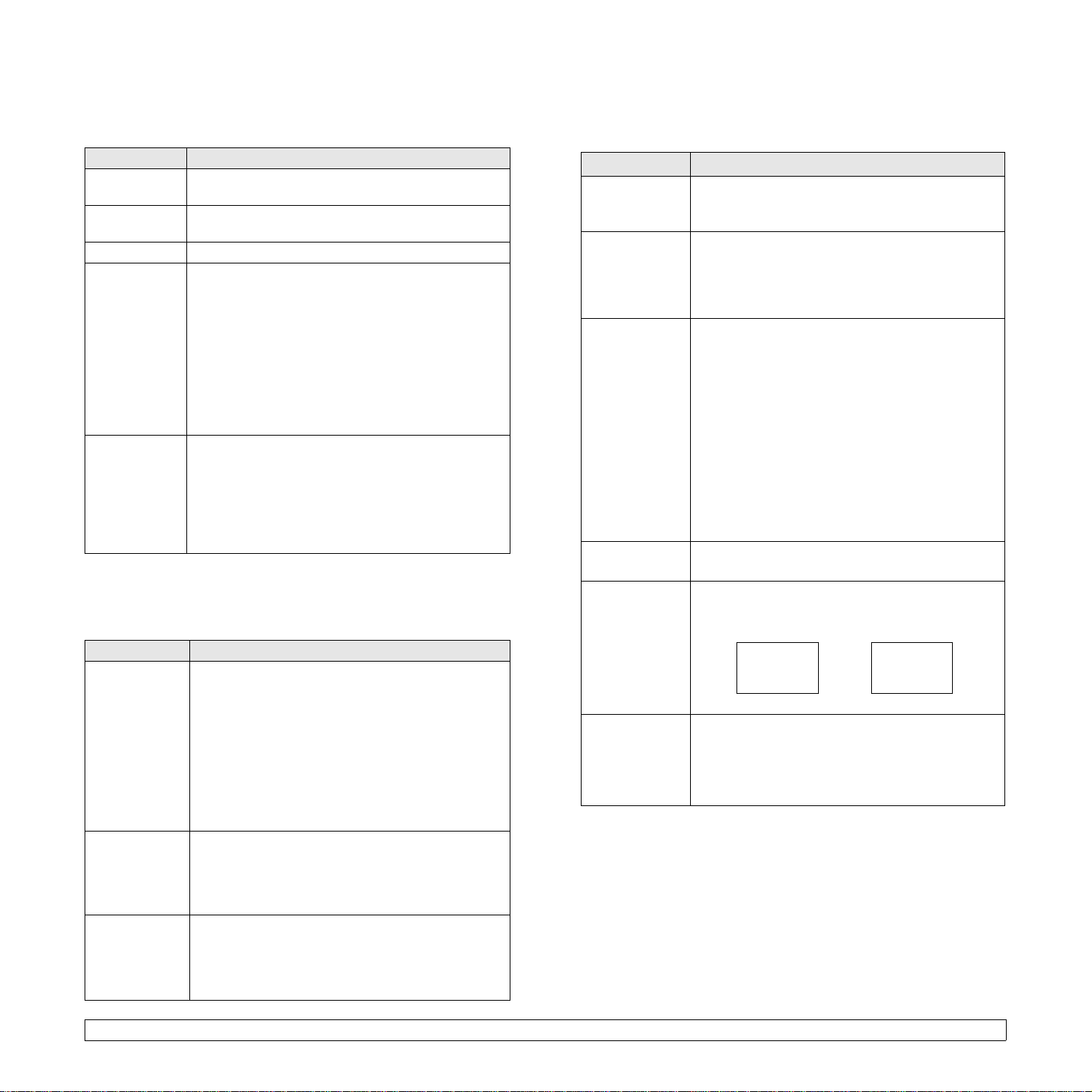
Меню Бумага
За допомогою меню Бумага можна визначити параметри, які
стосуються подавання паперу, друку та вибрати матеріал для друку.
Меню Настр.сист.
За допомогою меню Настр.сист. можна налаштувати різні функції
принтера.
Пункт Опис
Копии Вибір стандартної кількості копій для друку
від 1 до 999.
Размер
бумаги
Тип бумаги Вибір розміру паперу, завантаженого в лоток.
Источн.
бумаги
Цикл лотков Якщо для параметра
Вибір розміру паперу, завантаженого в лоток.
За допомогою цього пункту можна вказати
лоток, який слід використовувати.
Авто
• Якщо вибрати
визначатиме джерело паперу.
• Виберіть МЦ-лоток або Ручн. подача для
використання багатоцільового лотка. Якщо
вибрати Ручн. подача, слід натискати
для друку кожної сторінки.
• Лоток 2 доступний за наявності додаткового
лотка 2.
установлено значення
пустий, принтер автоматично використовуватиме
папір з інших лотків.
Якщо для цього пункту вибрано значення Выкл.,
принтер не працюватиме, доки не вставити папір
в указаний лоток.
, принтер автоматично
OK
Источн. бумаги
Авто
авибраний лоток
Меню Графика
За допомогою меню Графика можна змінити параметри якості
друку символів і зображень.
Пункт Опис
Разрешение Указання кількості точок на дюйм (dpi). Що вище
значення параметра, то чіткішими будуть
друковані символи та зображення.
• Якщо документи в основному текстові, виберіть
значення
друку.
• Виберіть значення
в документах містяться точкові зображення
(скановані фотографії або графіка), щоб
підвищити якість лінійного растра.
Яркость Друкований документ можна зробити світлішим
або темнішим, змінивши рівень насиченості.
Зазвичай оптимальним вибором є значення
Стандартное
значення
Улучш.изобр. Цей параметр використовується для підвищення
якості друку.
Стандартное
•
Улучш. текста
•
іпростих зображень.
600 тчк/дюйм
. Для заощадження тонера виберіть
Светлое
: звичайна якість друку.
: підвищення якості друку букв
для найкращої якості
1200 тчк/дюйм
.
, якщо
Пункт Опис
Язык Визначення мови тексту, який відображається
на панелі керування та під час друку сторінки
звідомостями.
Энергосбереж. Якщо принтер протягом тривалого проміжку часу
не отримує даних, споживання електроенергії
автоматично зменшується. Можна визначити
проміжок часу, після якого принтер переходитиме
до режиму енергозбереження.
Автопродолж. За допомогою цього параметра можна вказати,
AA
BB
CC
виявлено
чи слід продовжувати друк, якщо
невідповідність між параметрами завантаженого
паперу та поточними параметрами принтера.
• Выкл.: за наявності невідповідності на дисплеї
відображатиметься повідомлення, принтер
призупинить друк, доки не завантажити
відповідний папір.
• Вкл.: за наявності невідповідності
відобразиться повідомлення про помилку.
Принтер очікуватиме протягом 20 секунд,
потім повідомлення автоматично видаляється,
адрук продовжується.
Над уров.
моря
Автом. CR Вставлення символу повернення каретки разом
Вр.ожид.задан. Визначення проміжку часу очікування принтера
Оптимізація якості
над рівнем моря.
із символом повернення рядка.
Див. приклади:
AA
BB
CC
LF LF+CR
перед друком останньої сторінки завдання, яке
не завершується командою друку.
Після завершення часу очікування принтер
друкуватиме сторінку з буфера пам’яті принтера.
друку відповідно до висоти
2.3 <
Настроювання системи>
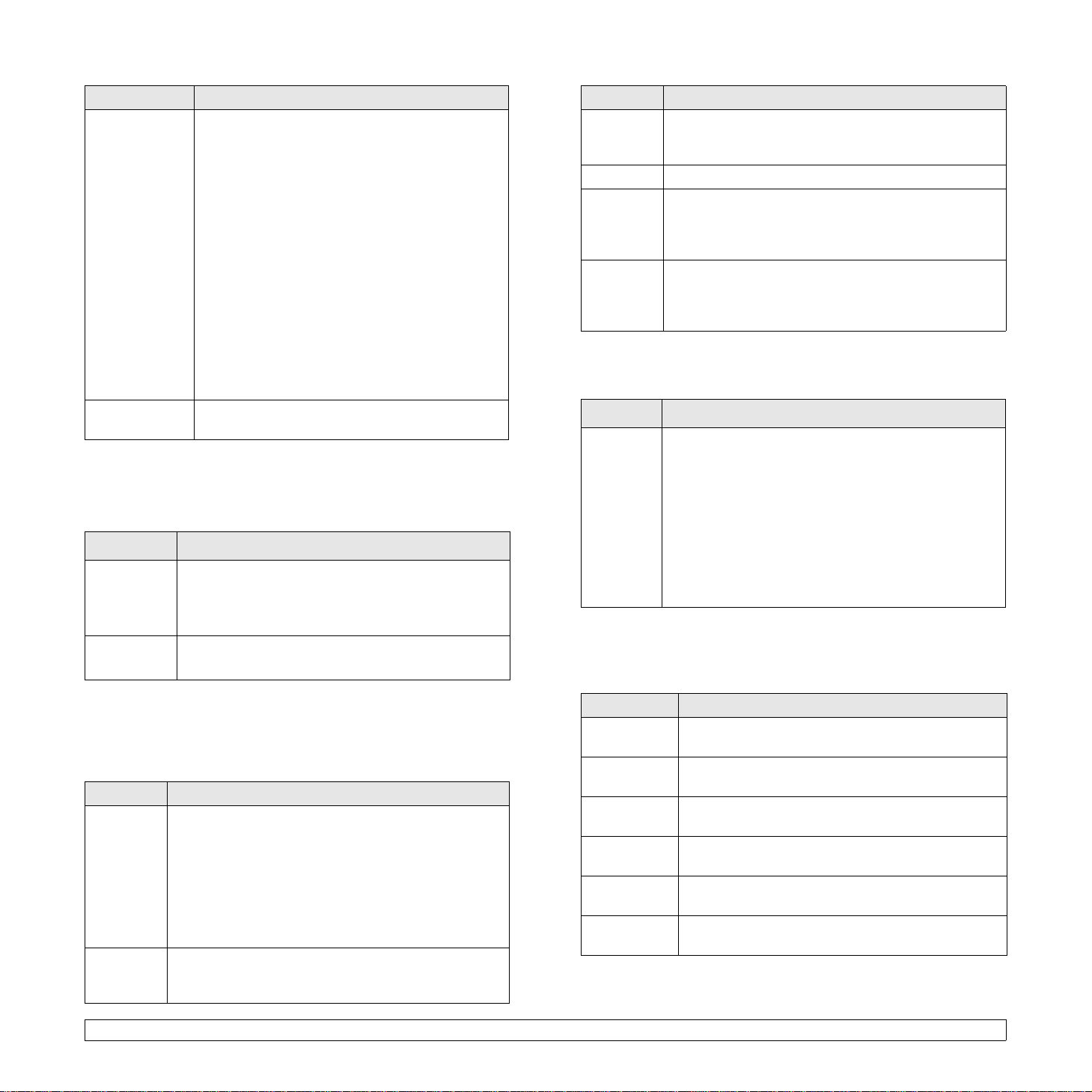
Пункт Опис
Пункт Опис
Обслуживание За допомогою цього параметра можна виконати
технічне обслуговування принтера.
Сброс
настроек
Чист. бараб.
•
картриджа від залишків тонера за допомогою
очисного аркуша.
Чист. фьюзера
•
всередині принтера за допомогою очисного
аркуша.
• Уд.сообщ.тон.: усунення відображення
повідомлення Мало тонера Замените карт.
на дисплеї. Якщо вибрати значення Вкл.,
параметр записується в пам’ять тонера,
ацеменю не відображатиметься в меню
Обслуживание.
Срок службы
•
можна перевірити кількість надрукованих
сторінок і обсяг тонера в картриджі.
Відновлення стандартних параметрів принтера.
: очищення фотобарабана
: очищення блоку фіксації
: за допомогою цього параметра
Меню Эмуляция
За допомогою меню Эмуляция можна налаштувати емуляцію
мов принтером.
Пункт Опис
Тип
эмуляции
Настройка Для налаштування мови принтера див. таблиці
Мова принтера визначає спосіб взаємодії
зкомп’ютером.
Якщо вибрати значення Авто, принтер зможе
змінювати мову автоматично.
на стор.2.4.
Разм.в
пунктах
Courier Вибір типу шрифту Courier.
Шаг Якщо вибрано значення від PCL1 до PCL7 у меню
Число
строк
Якщо вибрано значення від PCL8 до PCL45
уменю
шрифту, указавши висоту його символів.
Гарнитура
указавши кількість символів на дюйм по горизонталі.
Стандартне значення, 10, є оптимальним.
Вибір кількості рядків по вертикалі (від 5 до 128) для
паперу стандартного розміру. Кількість рядків може
бути різною, залежно від розміру паперу та орієнтації
аркуша.
Гарнитура
, можна визначити розмір шрифту,
, можна визначити розмір
PostScript
У меню міститься пункт «Ошибки PS».
Пункт Опис
Ошибки PSМожна визначити, чи слід друкувати список
помилок за виникнення помилки PS.
• Виберіть значення Вкл., щоб друкувати помилки
емуляції PS 3. Коли виникне помилка, принтер
припинить друк завдання та надрукує повідомлення
про помилку, завдання друку видаляється з пам’яті
принтера.
• Якщо для цього параметра вибрано значення
Выкл., завдання видаляється з пам
без повідомлення про помилку.
’яті принтера
EPSON
За допомогою цього меню можна налаштувати емуляцію мови
EPSON (мова керування принтерами).
PCL
За допомогою цього меню можна налаштувати емуляцію мови PCL
(мова керування принтерами). Можна визначити тип шрифту, набір
символів, кількість рядків на сторінці та розмір у точках.
Пункт Опис
Гарнитура Можна вибрати стандартний шрифт для емуляції
мови PCL.
• PCL1 ~ PCL7 – інтервал між буквами фіксований,
PCL8 ~ PCL45 – інтервал пропорційний типу шрифту
та розміру в точках. Розмір шрифту PCL1 ~ PCL7
можна змінити за допомогою пункту Шаг, а
Разм.в пунктах
Набор
символов
PCL8 ~ PCL45 – за допомогою пункту
• PCL46 ~ PCL54 – інтервал і розмір в точках фіксовані.
Вибір набору символів для емуляції PCL. Набір
символів – це сукупність цифр, позначок і спеціальних
символів, які використовуються для друку букв.
.
Шрифт Можна вибрати стандартний шрифт для емуляції
Набор
символов
Табл.
символов
Шаг Можна визначити розмір шрифту, указавши
Строк на
дюйм
Автоперенос Можна вказати, чи слід
2.4 <
Настроювання системи>
Пункт Опис
мови EPSON.
За допомогою цього пункту можна вибрати набір
символів для потрібної мови.
Вибір набору символів.
кількість символів на дюйм по горизонталі.
Вибір кількості рядків на дюйм по вертикалі.
автоматично переносити
рядок, якщо дані виходять за межі області друку.
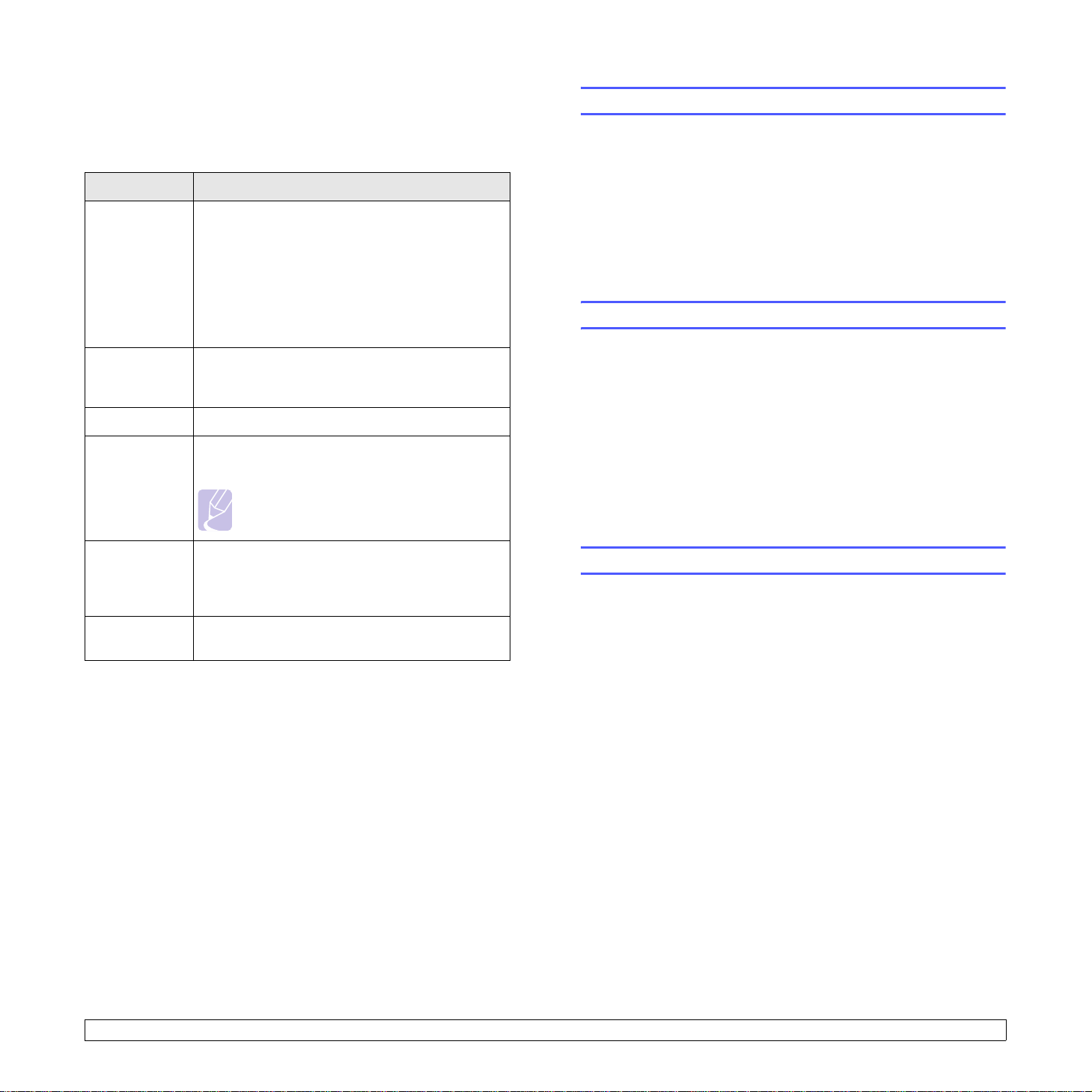
Меню Сеть (тільки для моделі ML-3471ND)
За допомогою цього меню можна налаштувати встановлений
мережний інтерфейс принтера. Можна скинути всі налаштування
мережі та надрукувати сторінку конфігурації.
Пункт Опис
TCP/IP Можна вибрати ручне введення адрес TCP/IP
або автоматичне отримання адрес із мережі.
• DHCP: IP-адреса автоматично надається
принтеру сервером DHCP.
• BOOTP: IP-адреса автоматично надається
принтеру сервером BOOTP.
• Статический: можна ввести IP-адресу,
маску підмережі та шлюз вручну.
EtherTalk Можна вибрати використання протоколу
EtherTalk. Виберіть Вкл. для використання
протоколу.
Скор. Ethernet Вибір швидкості мережі Ethernet.
Беспроводной Налаштування мережного
середовища. Див. стор. 10.3.
Примітка
Меню відображається лише за наявності
додаткової плати безпроводової мережі.
безпроводового
Друк тестової сторінки
Тестова сторінка дає змогу переконатися, що принтер функціонує
правильно.
1 Натисніть кнопку Меню, а після відображення повідомлення
Информация натисніть кнопку OK.
2 Натискайте навігаційні клавіші, доки не з’явиться пункт
Тест. страница, далі натисніть OK.
Буде надруковано тестову сторінку.
Зміна мови відображення на дисплеї
Щоб змінити мову меню та повідомлень панелі керування,
виконайте такі дії:
1 Натискайте кнопку Меню, доки в нижньому рядку дисплея
не відобразиться пункт Настр.сист., і натисніть кнопку OK.
2 Натисніть кнопку OK після відображення пункту Язык.
3 За допомогою навігаційних клавіш виберіть потрібну мову
йнатисніть OK.
4 Натисніть кнопку Стоп для повернення
в режим очікування.
Сброс
настроек
Информ. о
сети
Скидання значень параметрів і відновлення
стандартних налаштувань для конфігурації
мережі. Ці параметри діятимуть тільки після
перезапуску принтера.
Друк сторінки з переліком установлених
мережних параметрів.
Режим заощадження тонера
У режимі заощадження тонера принтером використовується менша
кількість тонера для друку сторінки. Якщо цей режим увімкнути,
можна продовжити термін використання картриджа тонера та значно
зменшити витрати на сторінку, порівняно зі звичайним режимом,
однак це призводить до зниження якості друку.
Увімкнути цей режим можна двома способами:
Кнопкою на панелі керування
Натисніть кнопку Экономия тонера на панелі керування. Принтер
має перебувати в режимі очікування; світлодіод Состояние горить
зеленим кольором, а на дисплеї відображається повідомлення Готов.
• Якщо кнопку підсвічено, режим заощадження активовано та
принтером використовується менше тонера для друку однієї
сторінки.
• Якщо кнопка не підсвічується, режим вимкнено та друк
виконується у звичайному
режимі.
Із програми
Режим заощадження тонера можна активувати в діалоговому
вікні властивостей принтера у драйвері принтера. Див. розділ
Програмне забезпечення.
2.5 <
Настроювання системи>

3 Програмне забезпечення
У цьому розділі наведено короткий огляд програмного забезпечення,
яким комплектується пристрій. Докладніше про встановлення програм
і користування ними див. у розділі Програмне забезпечення.
Зміст цього розділу такий:
• Комплектне програмне забезпечення
• Функціональні можливості драйвера принтера
• Вимоги до системи
Комплектне програмне забезпечення
Після встановлення принтера та підключення його до комп’ютера слід
встановити з компакт-диска програмне забезпечення для друкування
та сканування.
На компакт-дисках містяться такі програми:
Компакт-диск Зміст
Компакт-диск
із програмами
друку
Windows • Драйвер принтера: цей драйвер
дає змогу повною мірою
використовувати функціональні
можливості принтера.
• Smart Panel: ця програма дає змогу
здійснювати поточний контроль стану
принтера та сповіщає оператора
в разі збою під час друку.
• Утилита настройки принтера: ця
програма інсталюється автоматично
під час інсталяції Smart Panel.
• Файл PostScript Printer
Description (PPD): використовуйте
драйвер PostScript для друку
документів зі складною структурою
тексту й графіки на мові PostScript.
•SetIP: використовуйте цю програму
для встановлення адрес принтера в
TCP/IP.
• Посібник користувача у форматі PDF.
Linux • Драйвер принтера: використовуйте
цей драйвер для керування
принтером та друку документів
уопераційній системі Linux.
• Smart Panel: ця програма дає змогу
здійснювати поточний контроль
стану принтера та сповіщає
оператора в разі збою під час друку.
Macintosh • Файл PostScript Printer Description
(PPD): використовуйте цей драйвер
для керування принтером та друку
документів у операційній системі Linux.
• Smart Panel
здійснювати поточний контроль стану
принтера та сповіщає оператора в
разі збою під час друку.
a. Тільки для Macintosh 10.3, 10.4, 10.5.
a
: ця програма дає змогу
3.1 <
Програмне забезпечення>
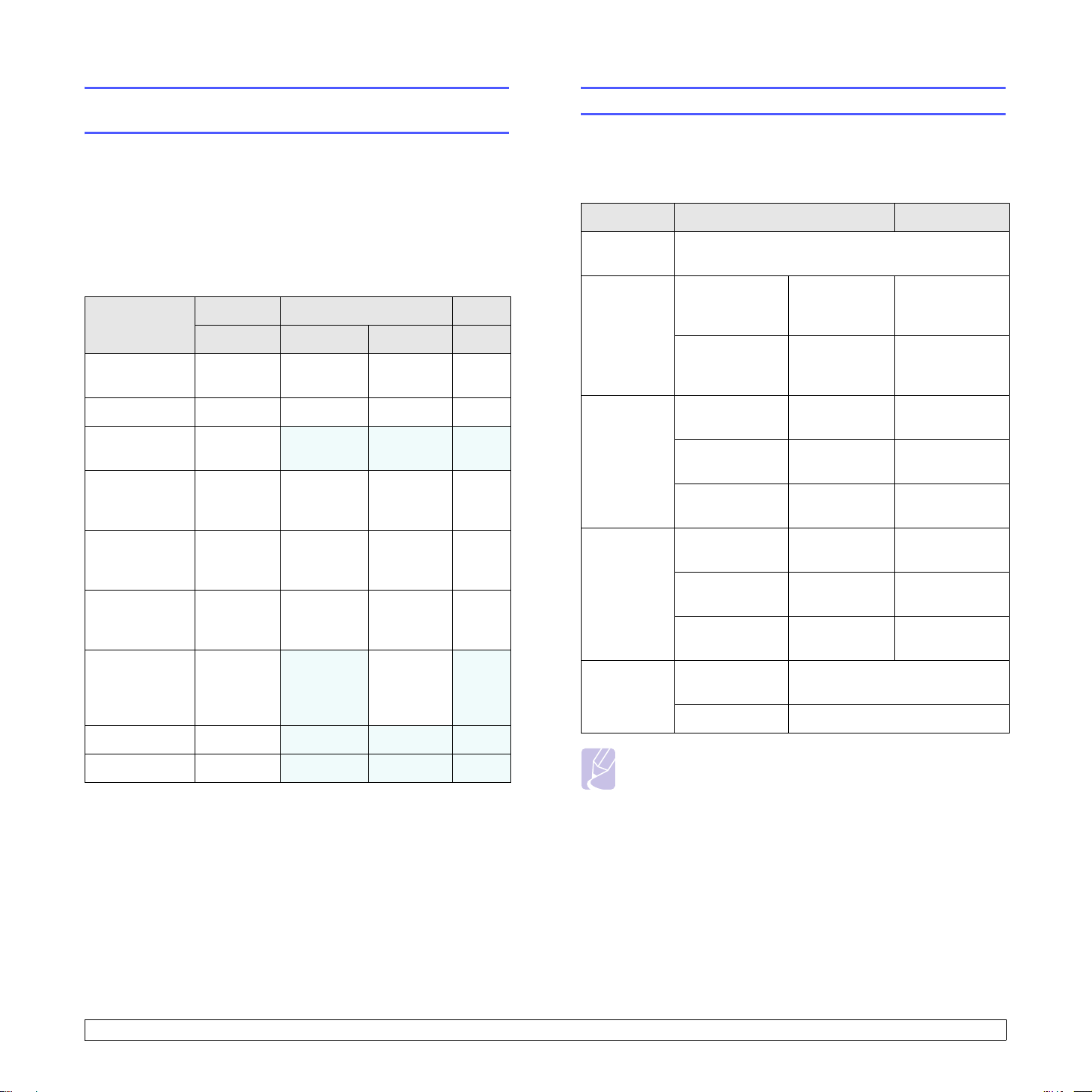
Функціональні можливості драйвера
принтера
Драйвери принтера підтримують такі типові функції:
• Вибір джерела подавання паперу
• Формат паперу, орієнтація та тип матеріалу
• Кількість примірників
Вимоги до системи
Перш ніж розпочати роботу, переконайтеся, що система відповідає
таким вимогам:
Windows
Елемент Вимоги Рекомендовано
Крім цього, можна користуватися ще кількома додатковими
функціями друку. Перелік функцій, підтримуваних драйверами
принтера, наведено в цій таблиці:
Функція
Заощадження
тонера
Якість друку OO OO
Друкування
плакатів
Кілька сторінок
на одному
аркуші
Друкування
за розміром
сторінки
Друкування
зі зміненням
масштабу
Окреме
джерело для
друку першої
сторінки
Водяні знаки O
Накладання O
PCL 6 PostScript
Windows Windows Macintosh Linux
OO OO
O X X X
OO OO
(2, 4)
OO OO
OO OO
O
XOX
X X X
X X X
Операційна
система
Центральний
процесор
Обсяг ОЗП
(RAM)
Вільне
місце на
жорсткому
диску
Internet
Explorer
Примітка
В операційних системах Windows 2000/XP/2003/Vista
інсталювати програмне забезпечення можуть лише
користувачі із правами адміністратора.
Windows 2000/XP/2003/Vista
Windows 2000 Pentium II
400 МГц
або вище
Windows XP/
2003/Vista
Windows 2000 64 Мбайт
Windows XP/
2003
Windows Vista 512 Мбайт
Windows 2000 300 Мбайт
Windows XP/
2003
Windows Vista 15 Гбайт 15 Гбайт
Windows 2000
2000/XP/2003
Windows Vista Версія 7.0 або новіша
Pentium III
933 МГц
або вище
або більше
128 Мбайт
або більше
або більше
або більше
1 Гбайт
або більше
Версія 5.0 або новіша
Pentium III
933 МГц
Pentium IV
1 ГГц
128 Мбайт
256 Мбайт
1 Гбайт
1 Гбайт
5 Гбайт
або більше
3.2 <
Програмне забезпечення>
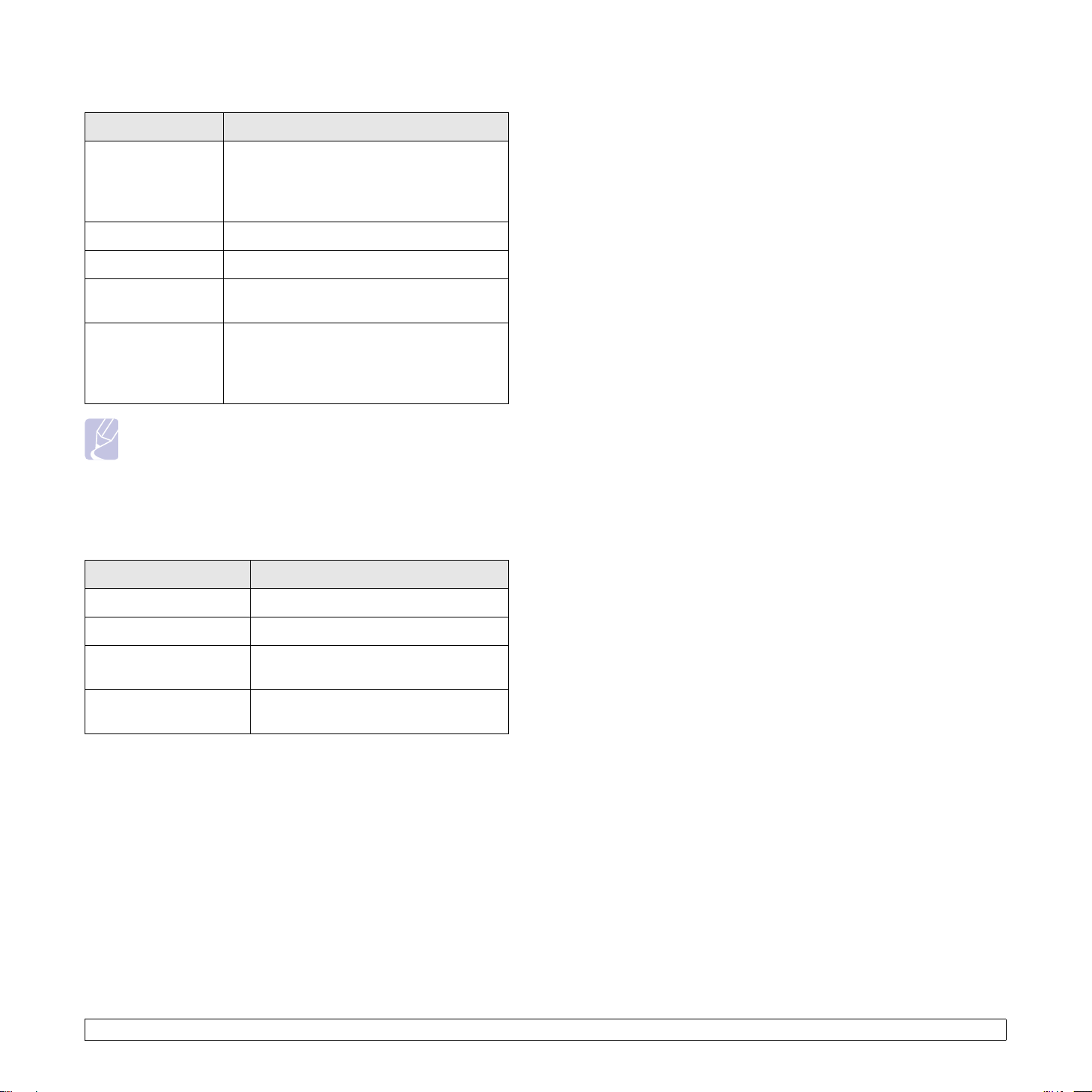
Linux
Елемент Вимоги
Операційна
система
Процесор Pentium IV 1 ГГц або вище
Обсяг ОЗП (RAM) 256 Мбайт або більше
Вільне місце на
жорсткому диску
Програмне
забезпечення
Примітки
• Також необхідно виділити розділ для підкачки об’ємом
300 Мбайт або більше для роботи з великими сканованими
зображеннями.
• Драйвер сканера Linux підтримує максимальну оптичну
роздільну здатність.
• Red Hat 8.0 ~ 9.0
• Fedora Core 1 ~ 4
• Mandrake 9.2 ~ 10.1
• SuSE 8.2 ~ 9.2
1 Гбайт або більше
• Linux Kernel 2.4 або новіша
• Glibc 2.2 або новіша
• CUPS
• SANE
Macintosh
Елемент Вимоги
Операційна система Macintosh 8.6 ~ 9.2 та 10.1 ~ 10.5
Обсяг ОЗП (RAM) 128 Мбайт
Вільне місце на
жорсткому диску
Підключення Інтерфейс USB або мережний
200 Мбайт
інтерфейс
3.3 <
Програмне забезпечення>

4 Настроювання мережі
(
тільки для моделі ML-3471ND)
Підтримувані операційні системи
У таблиці наведено підтримувані принтером мережні середовища:
Цей розділ містить докладні інструкції з настроювання підключення
принтера до мережі.
Зміст цього розділу такий:
• Вступ
• Підтримувані операційні системи
• Настроювання TCP/IP
• Використання програми SetIP
• Настроювання EtherTalk
• Встановлення швидкості Ethernet
• Відновлення параметрів конфігурації мережі
• Друк сторінки конфігурації мережі
Вступ
Підключивши принтер до мережі за допомогою кабелю Ethernet зі
з’єднувачем RJ-45, ви зможете надати іншим користувачам цієї
мережі можливість спільно використовувати принтер.
Для використання пристрою як мережного принтера слід настроїти
мережні протоколи. Існує такі два способи настроювання протоколів:
За допомогою програм мережного адміністрування
Показник Вимоги
Мережний
інтерфейс
Мережна
операційна
система
Мережні протоколи • TCP/IP для Windows
Сервер динамічної
адресації
• TCP/IP: протокол керування передаванням/Інтернет-протокол
• DHCP: протокол динамічного конфігурування вузла
• BOOTP: протокол початкового завантаження
• 10/100 Base-TX
• Локальна мережа з радіозв’язком
IEEE 802.11 b/g (факультативно)
• Windows 2000/XP/2003/Vista
• Різні версії ОС Linux
• ОС Macintosh OS 8.6 ~ 9.2 та 10.1 ~ 10.5
•EtherTalk
•DHCP, BOOTP
Для настроювання параметрів сервера друку та керування
ним використовуються такі програми з комплекту принтера:
• SyncThru™ Web Admin Service: програма адміністрування
принтера через мережу Інтернет. SyncThru™ Web Admin
Service – це дієвий засіб керування мережевими пристроями,
який дозволяє дистанційно контролювати мережеві пристрої та
усувати порушення їхньої роботи з будь-якого вузла, звідки є
доступ до корпоративної мережі. Завантажте програму з вузла
http://solution.samsungprinter.com.
• Веб-служба SyncThru™ Web Service: веб-сервер, вбудований
у мережний сервер друку, за допомогою якого настроюються
параметри мережі, потрібні для зв’язування принтера з різними
мережними середовищами.
• Програма SetIP: службова програма, що дозволяє вибирати
мережевий інтерфейс та вручну налаштовувати IP-адреси для
користування під протоколом TCP/IP. Див. розділ Використання
програми SetIP на стор. 4.2.
За допомогою панелі керування
На панелі керування принтера можна настроїти такі основні
параметри мережі:
• Параметри протоколу TCP/IP
• Параметри протоколу EtherTalk
4.1 <
Настроювання мережі (тільки для моделі ML-3471ND)>

Настроювання TCP/IP
Використання програми SetIP
Для настроювання принтера застосовуються такі параметри TCP/IP,
як IP-адреса, маска підмережі, шлюз і адреси DNS. Спосіб присвоєння
принтеру адреси TCP/IP залежить від використовуваної мережі.
• Статичне адресування: адреса TCP/IP присвоюється системним
адміністратором вручну.
• Динамічне адресування через BOOTP/DHCP (за замовчуванням):
адреса TCP/IP автоматично присвоюється сервером.
Примітка
Перш ніж настроювати протокол TCP/IP, слід вибрати
цей протокол як мережний.
Статичне адресування
Порядок введення адреси TCP/IP із панелі керування принтера:
1 Натискайте кнопку Меню, доки в нижньому рядку дисплея
не з’явиться напис Сеть, після цього натисніть кнопку
2 Щойно з’явиться рядок TCP/IP, натисніть кнопку OK.
3 Натискайте навігаційні клавіші, доки не з’явиться напис
Статический, після цього натисніть кнопку OK.
4 Щойно з’явиться рядок IP-адрес, натисніть кнопку OK.
5 Вкажіть перший байт (від 0 до 255), використовуючи
навігаційні клавіші. Для переходу до наступного байта
натисніть кнопку OK.
Введіть таким
6 Після завершення натисніть кнопку OK.
7 Повторіть кроки 5–6 для настроювання решти параметрів TCP/IP,
а саме: маски підмережі й адреси шлюзу.
8 Натисніть кнопку Стоп, щоб повернутися до режиму очікування.
чином від першого до четвертого байта адреси.
OK
.
Динамічне адресування (BOOTP/DHCP)
Порядок настроювання пристрою для автоматичного присвоєння
адреси TCP/IP з боку сервера:
1 Натискайте кнопку Меню, доки Сеть не з’явиться в нижньому
рядку дисплея.
Ця програма призначена для налаштування мережевої IP-адреси за
допомогою MAC-адреси, яка є серійним номером мережевої карти
принтера або інтерфейсу. Особливо вона корисна для мережевого
адміністратора і дозволяє встановити кілька мережевих IP-адрес
одночасно.
1 Вставте компакт-диск із драйвером, який постачається з
виробом.
2 Запустіть Провідник Windows і відкрийте диск X. (X відповідає
пристрою читання компакт
3 Двічі клацніть Application > SetIP.
4 Відкрийте папку з мовою, яку слід використовувати.
5 Двічі клацніть файл Setup.exe, щоб встановити програму.
6 В меню "Пуск" системи Windows виберіть Програми >
Samsung Network Printer Utilities > SetIP.
7 Виберіть назву принтера і натисніть " ".
-дисків.)
Примітка
Якщо не вдається знайти назву принтера, натисніть "",
щоб оновити список.
8 Введіть MAC-адресу мережевої карти, IP-адресу, маску
підмережі, шлюз за замовчуванням, потім натисніть Apply.
Примітка
Якщо Вам невідома MAC-адреса мережевої карти,
видрукуйте звіт з інформацією мережі.
9 Натисніть OK, щоб підтвердити налаштування.
10 Натисніть Exit, щоб закрити програму SetIP.
Примітка
Щоб налаштувати мережевий протокол DHCP, завітайте на
сторінку http://developer.apple.com/networking/bonjour/
download/, виберіть програму Bonjour для Windows,
відповідно до операційної системи комп'ютера, і встановіть
програму. Ця програма дозволяє виправити параметри
мережі автоматично. Виконайте вказівки у вікні
встановлення. Ця програма не підтримує систему Linux.
2 Щойно з’явиться рядок TCP/IP, натисніть кнопку OK.
3 Натискайте
BOOTP
або
4 Натисніть кнопку
навігаційні
, далі настисніть OK.
клавіші, доки не з’явиться
Стоп
, щоб повернутися до режиму очікування.
DHCP
4.2 <
Настроювання мережі (тільки для моделі ML-3471ND)>
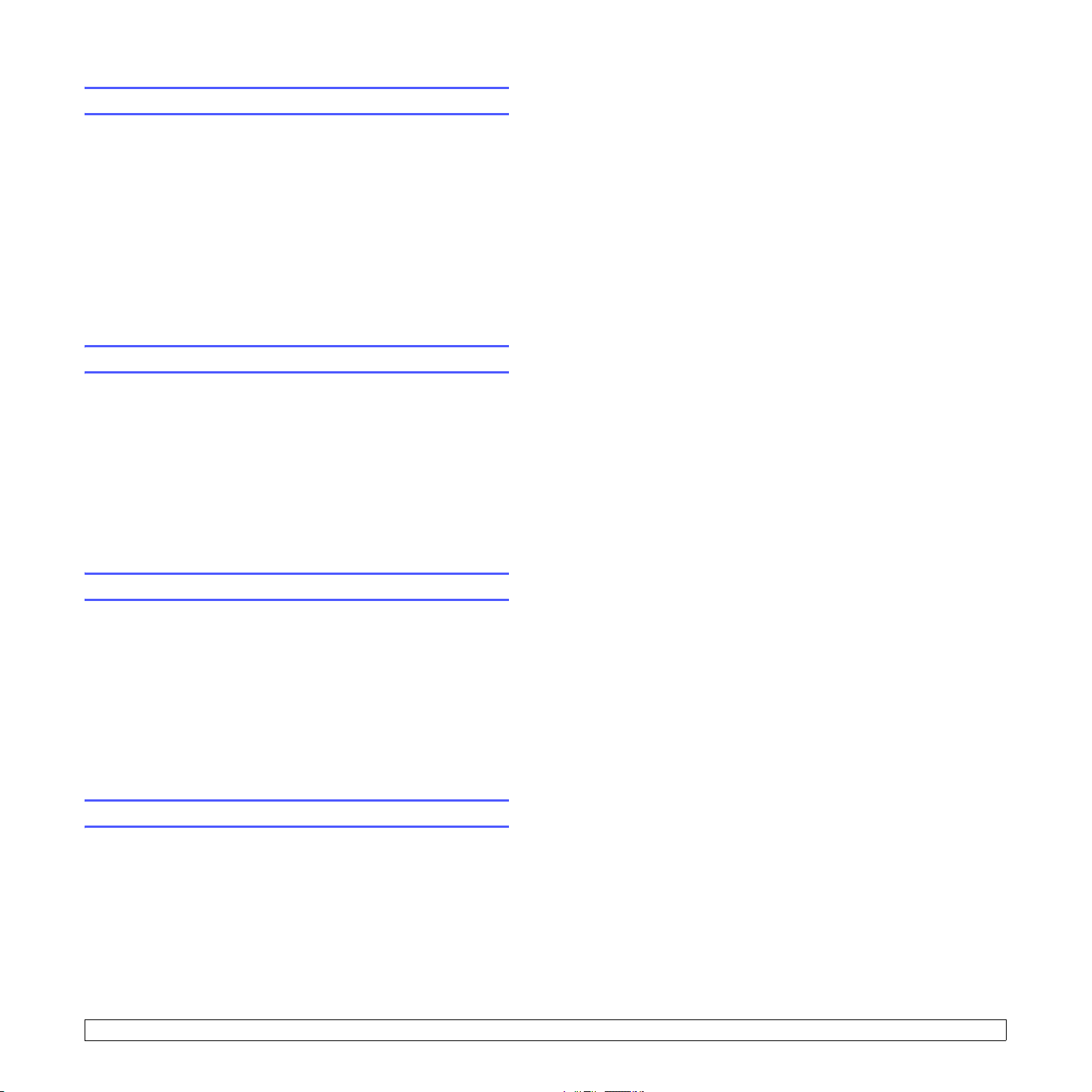
Настроювання EtherTalk
EtherTalk — це версія реалізації протоколу AppleTalk в мережі
Ethernet. Цей протокол часто використовується в мережах, в яких
працюють комп’ютери Macintosh. Порядок використання EtherTalk:
1 Натискайте кнопку Меню, доки в нижньому рядку дисплея
не з’явиться напис Сеть, після цього натисніть кнопку OK.
2 Натискайте навігаційні клавіші, доки не з’явиться напис
EtherTalk, після цього натисніть кнопку
3 Натискайте навігаційні клавіші, доки не з’явиться напис Вкл.,
після цього натисніть кнопку OK.
4 Натисніть кнопку Стоп, щоб повернутися до режиму очікування.
OK.
Встановлення швидкості Ethernet
Для мережі Ethernet можна задати швидкість обміну даними.
1 Натискайте кнопку Меню, доки в нижньому рядку дисплея
не з’явиться напис Сеть, після цього натисніть кнопку OK.
2 Натискайте навігаційні клавіші, доки не з’явиться напис
Скор. Ethernet, після цього натисніть кнопку OK.
3 Натискайте навігаційні клавіші, доки не з’явиться потрібна
швидкість, після цього
4 Натисніть кнопку Стоп, щоб повернутися до режиму очікування.
натисніть кнопку OK.
Відновлення параметрів конфігурації мережі
Можна відновити стандартні параметри конфігурації мережі.
1 Натискайте кнопку Меню, доки в нижньому рядку дисплея
не з’явиться напис Сеть, після цього натисніть кнопку OK.
2 Натискайте навігаційні клавіші, доки не з’явиться напис Сброс
настроек, після цього натисніть кнопку OK.
3 Після появи напису Да натисніть кнопку OK, щоб відновити
стандартні параметри конфігурації мережі.
4 Вимкніть і знову ввімкніть живлення пристрою.
Друк сторінки конфігурації мережі
На сторінці конфігурації мережі вказано відомості про настройки
мережного інтерфейсу пристрою.
1 Натискайте кнопку Меню, доки в нижньому рядку дисплея
не з’явиться напис Сеть, після цього натисніть кнопку OK.
2 Натискайте навігаційні клавіші, доки не з’явиться напис
Информ. о сети, після цього натисніть кнопку OK.
3 Щойно з’явиться рядок Да, натисніть кнопку OK.
Принтер надрукує сторінку конфігурації мережі.
4.3 <
Настроювання мережі (тільки для моделі ML-3471ND)>
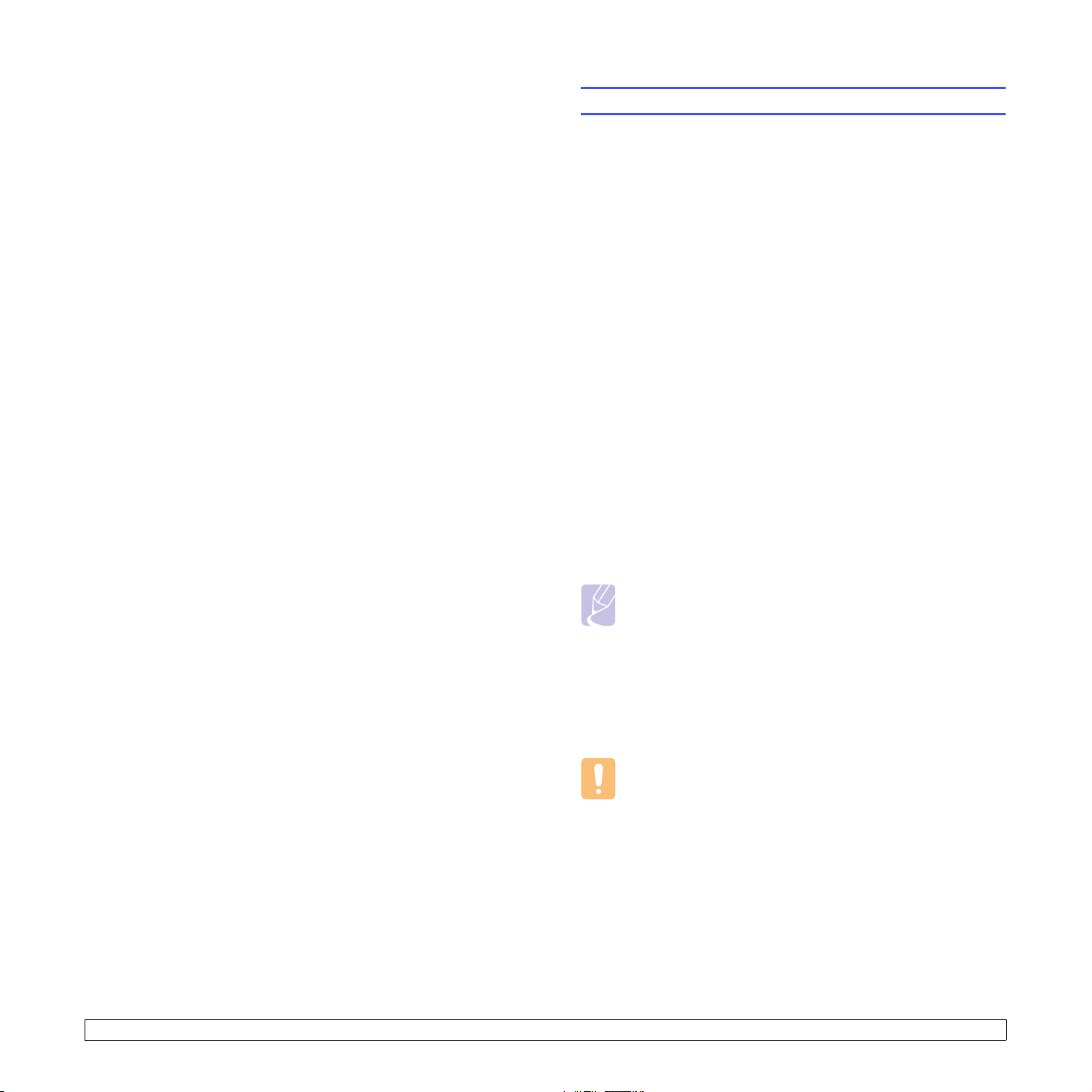
5 Матеріал для друку
У цьому розділі ви знайдете інформацію про типи паперу, який
можна використовувати з принтером, а також як правильно
додавати папір у різні лотки для забезпечення найвищої якості
друку.
Зміст цього розділу такий:
• Вибір матеріалів для друку
• Завантаження паперу
• Вибір місця виведення друкованого матеріалу
Вибір матеріалів для друку
Для друкування можна використовувати різноманітні матеріали –
звичайний папір, конверти, етикетковий папір і прозорі плівки.
Дозволяється використовувати виключно матеріали, рекомендовані
до застосування на відповідному пристрої. Використання матеріалів,
відмінних від рекомендованих у посібнику користувача, може
призвести до таких порушень нормальної роботи:
• погіршення якості друку
• часте зминання паперу
• швидке зношування принтера.
На робочі
параметри матеріалу як щільність, склад, зернистість, вміст вологи.
Під час вибору матеріалів для друкування враховуйте таке:
• Результат: вибраний матеріал для друкування має відповідати
характерові роботи.
• Формат: дозволяється використовувати будь-який формат – за
умови, що аркуш легко входить між напрямниками лотка для паперу.
Щільність: принтер розрахований на матеріали такої щільності:
•
- 60-90 г/м
- 60-163 г/м
- 75-90 г/м
• Яскравість: певні матеріали мають вищу білину, ніж інші; відбитки
на таких матеріалах здаються чіткішими та яскравішими.
• Гладкість поверхні: від гладкості поверхні матеріалу залежить,
наскільки чітким видається надрукований відбиток.
характеристики принтера та якість друку впливають такі
2
(16-24 lb bond) для лотка 1 і додаткового лотка 2
2
(16-43 lb bond) для багатоцільового лотка
2
(20-24 lb) для двостороннього друку.
Примітки
• Деякі матеріали для друкування можуть відповідати всім
вимогам в цьому розділі, однак надруковані на них
відбитки не
відбувається через порушення правил зберігання або
неприйнятні значення температури та відносної вологості.
Компанія Samsung
• Перш ніж купувати матеріали для друкування у великій
кількості, переконайтеся, що вони відповідають вимогам,
наведеним у цьому посібнику користувача.
мають задовільного вигляду. Можливо, це
за це не несе відповідальності.
Увага
Використання матеріалів, які не відповідають указаним
вимогам, може призвести до порушень нормальної роботи
та необхідності ремонту. На такі випадки гарантія компанії
Samsung та угоди про технічне обслуговування
не поширюються.
5.1 <
Матеріал для друку>

Підтримувані формати паперу
Тип Формат Розміри Щільність
a
Звичайний папір Letter 215,9 x 279 мм (8,5 x 11 дюймів)•60-90г/м2 (16-24 lb bond)
Legal 215,9 x 355,6 мм (8,5 x 14 дюймів)
Folio 216 x 330 мм (8,5 x 13 дюймів)
для звичайних лотків
• 60-163 г/м
для багатоцільового лотка
2
(16-43 lb bond)
Oficio 215 x 340 мм (8,5 x 13,5 дюймів)
A4 210 x 297 мм (8,27 x 11,69 дюймів)
JIS B5 182 x 257 мм (7,18 x 10,12 дюймів)
ISO B5 176 x 250 мм (6,93 x 9,84 дюймів)
Executive 184,2 x 266,7 мм (7,25 x 10,5 дюйми)
A5 148,5 x 210 мм (5,85 x 8,27 дюймів)
A6 105 x 148,5 мм (4,13 x 5,85 дюймів)
Envelope Envelope Monarch 98,4 x 190,5 мм (3,88 x 7,5 дюймів) 75-90 г/м
2
(20-24 lb) 5 аркушів паперу 75 г/м2
Envelope COM-10 105 x 241 мм (4,12 x 9,5 дюймів)
Envelope DL 110 x 220 мм (4,33 x 8,66 дюймів)
Envelope C5 162 x 229 мм (6,38 x 9,02 дюймів)
Envelope C6 114 x 162 мм (4,49 x 6,38 дюймів)
Прозора плівка Letter, A4 Див. розділ «Звичайний папір» Від 138 до 146 г/м
Етикетковий папір Letter, Legal, Folio,
Див. розділ «Звичайний папір» 120-150 г/м
2
2
(32-40 lb)
Oficio, A4, JIS B5,
ISO B5, Executive,
A5, A6
2
Стос карток Letter, Legal, Folio,
Див. розділ «Звичайний папір» 105-163 г/м
(16-43 lb)
Oficio, A4, JIS B5,
ISO B5, Executive,
A5, A6
Найменший формат (довільний) 76 x 127 мм (3 x 5 дюймів) Від 60 до 163 г/м
2
(16-43 lb bond)
Найбільший формат (довільний) 215,9 x 356 мм (8,5 x 14 дюймів)
Місткість
b
•250аркушів паперу 80 г/м
–
(20 lb bond)
50 аркушів – багатоцільовий
•
лоток
лоток
(20 lb) на багатоцільовий
лоток
1 аркуш для ручного
подавання в
багатоцільовий лоток
5 аркушів паперу 75 г/м2
(20 lb) на багатоцільовий
лоток
2
a. Якщо щільність матеріалу понад 90 г/м2 (24 lb), використовуйте багатоцільовий лоток.
b. Найбільша місткість може різнитися залежно від щільності й товщини матеріалу, а також атмосферних умов.
Примітка
У режимі двостороннього друку підтримуються формати A4, Letter, Oficio, Legal і Folio.
5.2 <
Матеріал для друку>
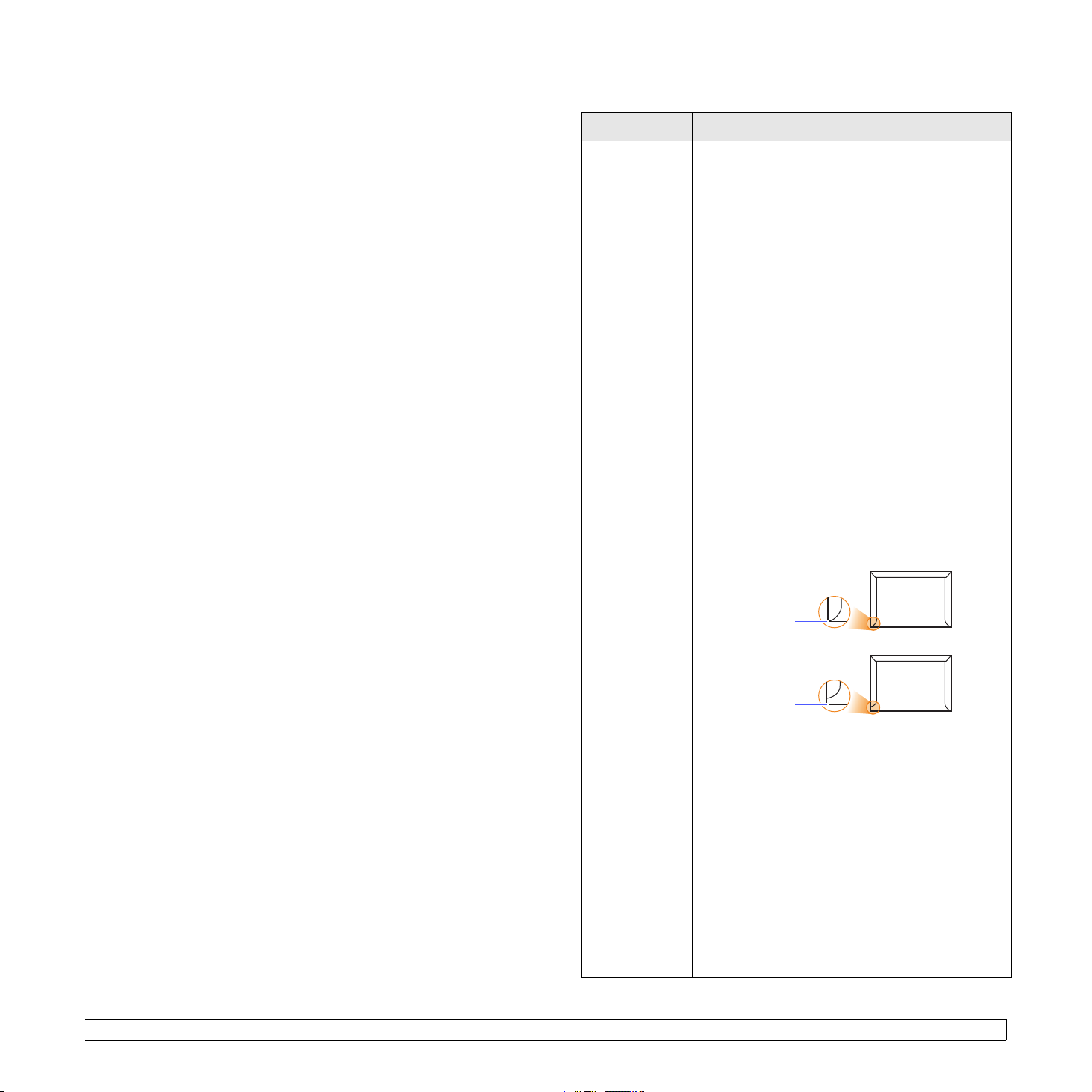
Настанови щодо вибору та зберігання матеріалів для друкування
Під час вибору та завантаження паперу, конвертів та інших
матеріалів для друку майте на увазі таке:
• Використовуйте виключно ті матеріали для друку, технічні
характеристики яких відповідають поданим на стор.5.3.
• Спроба друкувати на вологому, скрученому, зім’ятому або
подертому матеріалі може спричинити його зминання та дає
низьку якість.
• Щоб забезпечити найкращу
високоякісний папір, рекомендований для застосування в лазерних
принтерах.
• Уникайте таких типів матеріалів:
- папір із тисненими знаками, перфорацією, слизький
або із грубою текстурою
- папір із покриттям поверхні
- багатосторінковий папір
- синтетичний і термочутливий папір
- папір із безвугільним копіювальним шаром і калька.
• Використання зазначених матеріалів може призвести до
заминання, виділення
до ушкоджень пристрою.
• До використання зберігайте матеріали для друку у фабричній
паперовій упаковці. Коробки складайте на піддони або полиці,
ане на підлогу. Не кладіть важкі предмети на стоси паперу,
незалежно від того, запакований він чи розпакований. Не допускайте
впливу на папір вологи чи інших факторів,
до його скручування або зморщування.
• Зберігайте матеріали для друку при температурі від 15
ο
C (від 59οF до 86οF). Відносна вологість має бути в межах від
30
10 % до 70 %.
• Невикористані матеріали для друку зберігайте у вологонепроникній
упаковці, наприклад пластмасових контейнерах або мішках, щоб
запобігти забрудненню й зволоженню паперу.
• Щоб запобігти зминанню, завантажуйте матеріали для друку,
відмінні від паперу, аркуш за аркушем через багатоцільовий лоток.
• Щоб запобігти злипанню таких матеріалів,
та етикетковий папір, прибирайте їх із вихідного лотка одразу
після друку.
якість друку, використовуйте лише
речовин із сильним запахом, а також
які можуть призвести
ο
C до
як прозорі плівки
Настанови щодо вибору спеціальних матеріалів
Тип матеріалів Настанови
Конверти • Можливість друкування на конвертах залежить
від їхньої якості. Під час вибору конвертів
враховуйте таке:
- Щільність: щільність паперу, з якого
зроблено конверти, не має перевищувати
2
(24 lb), інакше можливе заминання.
90 г/м
- Вигляд: перед друкуванням конверти мають
лежати пласко із прогином не більше 6 мм
(0,25 дюйма) і не містити повітря всередині.
- Стан: конверти не повинні мати зморшок,
згинів чи інших пошкоджень.
- Температура: використовуйте конверти,
стійкі до температури та тиску під час
роботи пристрою.
• Використовуйте лише конверти з якісним
фальцом.
• Не використовуйте конверти з марками.
• Не використовуйте конверти із застібками,
кнопками, віконцями, основою з покриттям,
клейкими клапанами та синтетичними
матеріалами.
• Не використовуйте пошкоджені конверти
та конверти низької якості.
• Переконайтеся, що шви з обох боків конверта
сягають його ріжків.
Можна
Не можна
• Конверти, що мають липку стрічку з відривною
смужкою або клапан
фальцем, дозволяється використовувати,
лише якщо клей витримає температуру
200 °C (392 °F) у блоку фіксації пристрою
впродовж 0,1 секунди. Додаткові фальци
та стрічки можуть призвести не лише до
зморщування або заломлювання конверта,
але й до зминання й навіть пошкодження
блока термофіксації принтера.
• Щоб забезпечити найкращу якість друкування,
робіть поля не менше 15
країв конверта.
• Уникайте друкування на ділянці стикування
швів конверту.
з більш ніж одним
мм (0,6 дюйми) від
5.3 <
Матеріал для друку>
